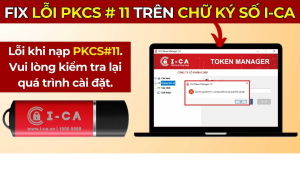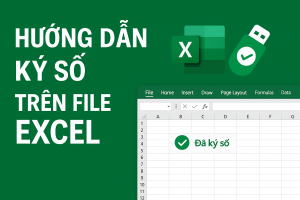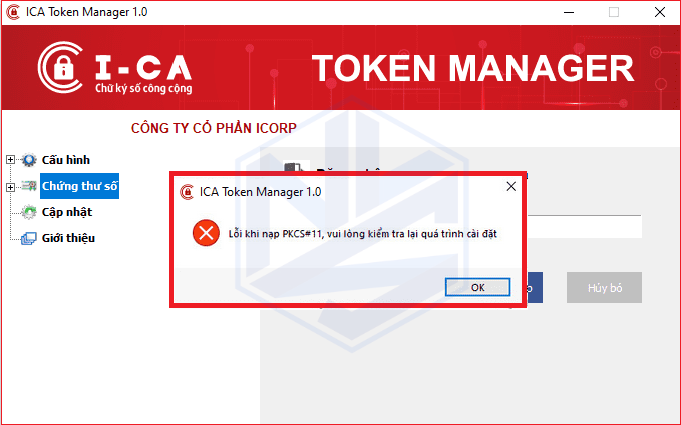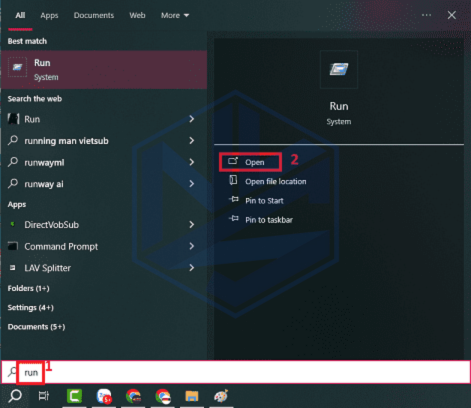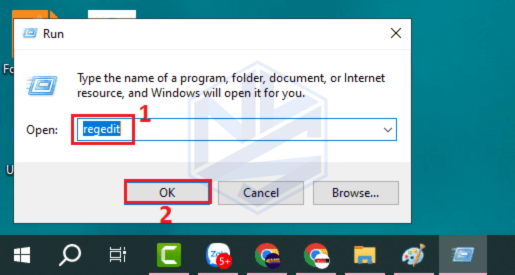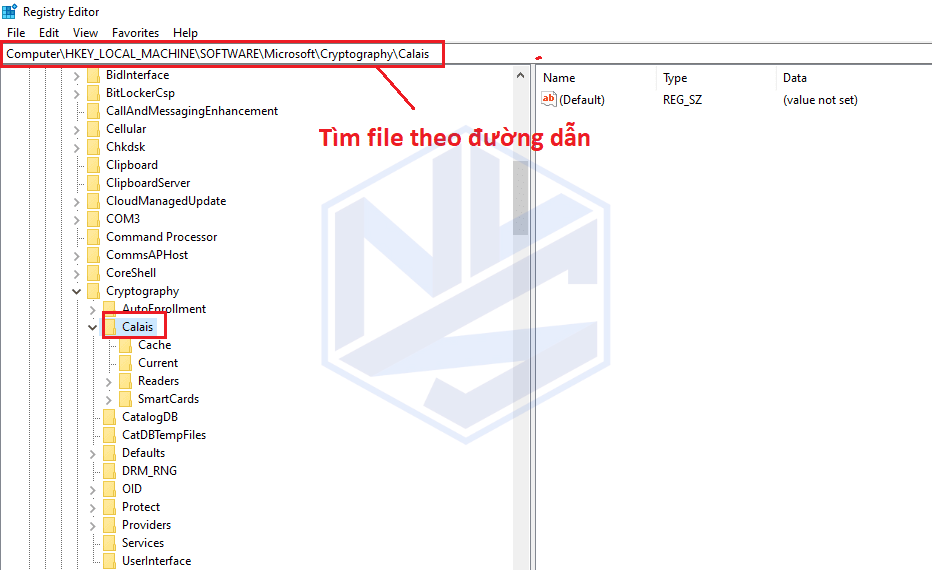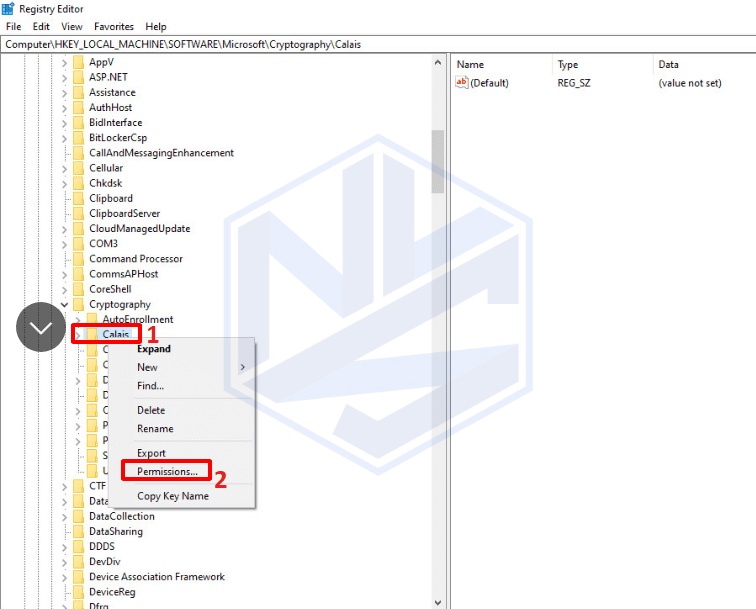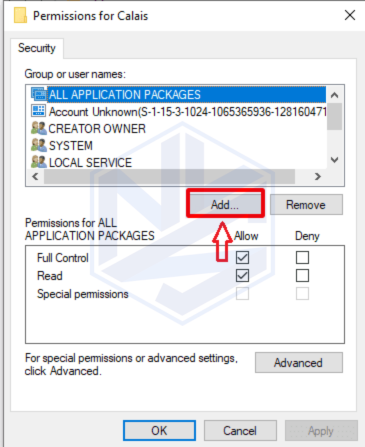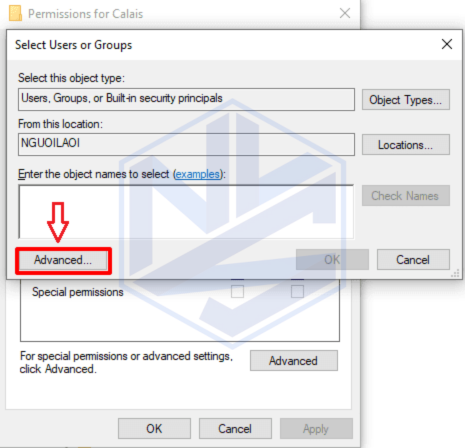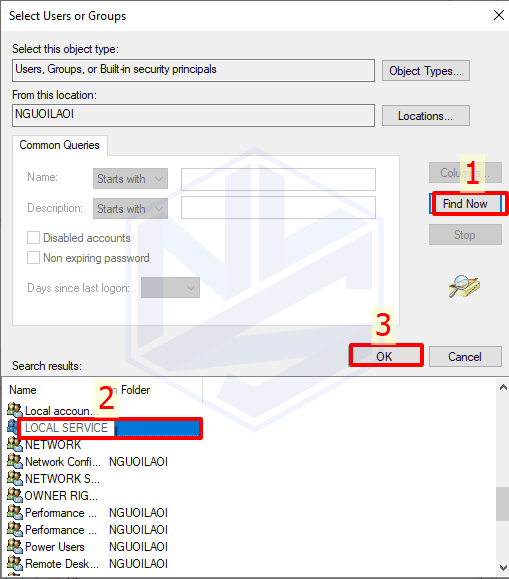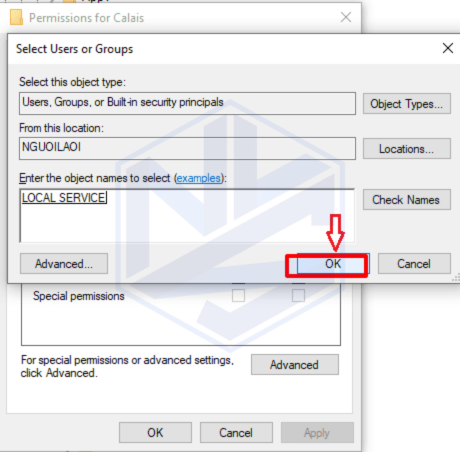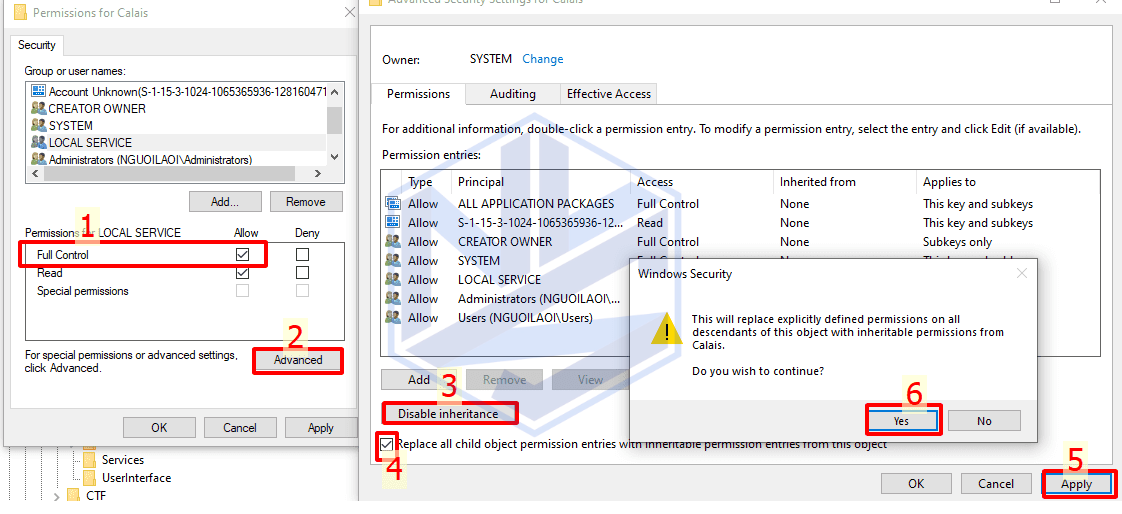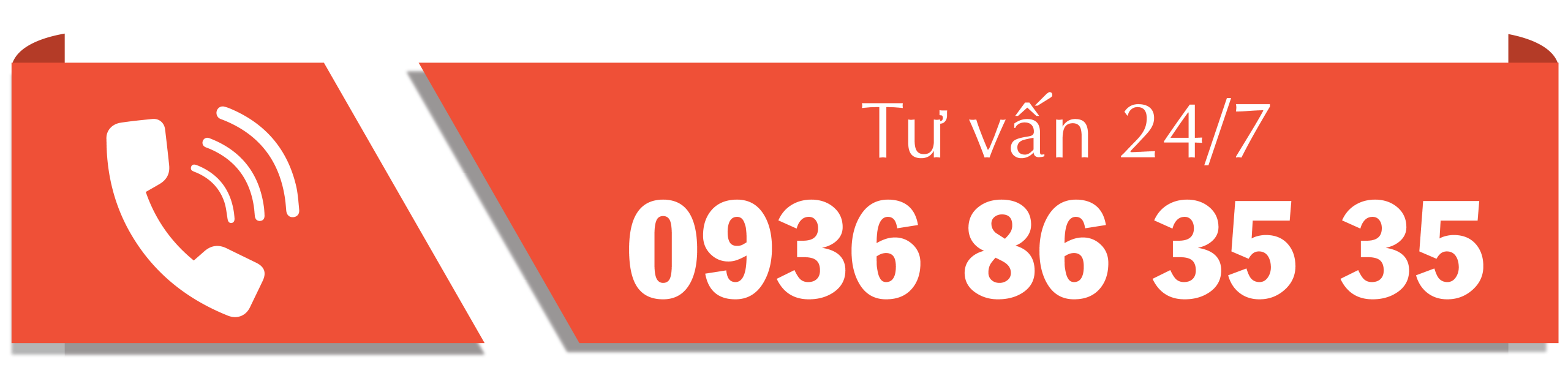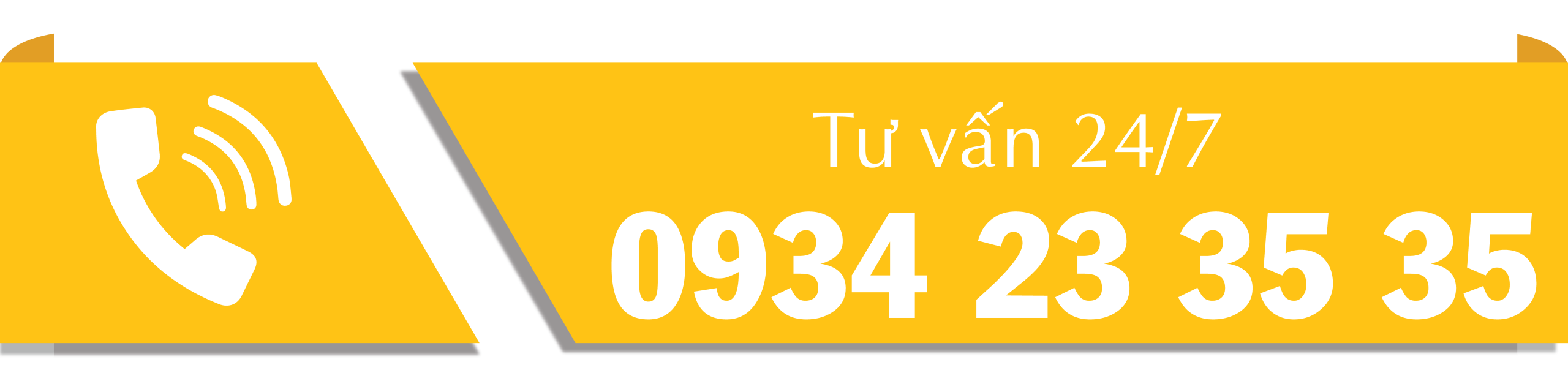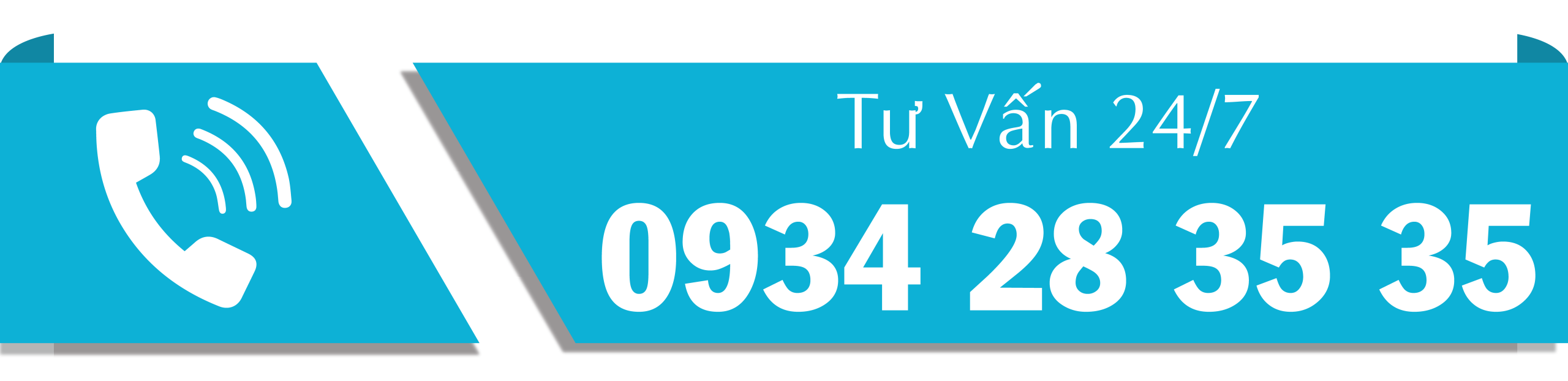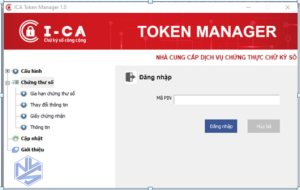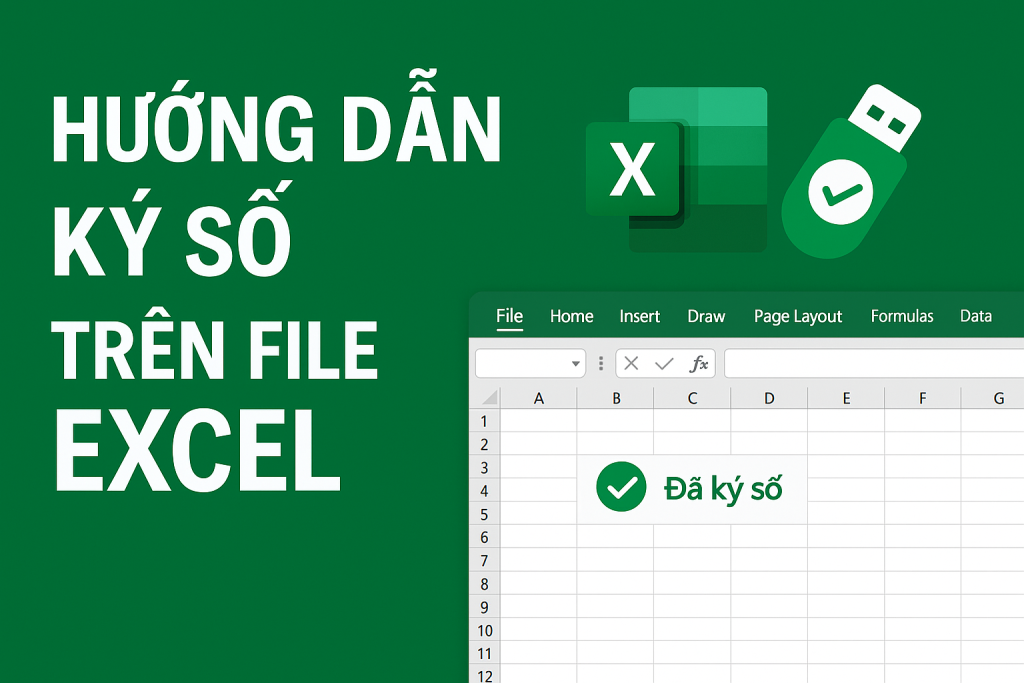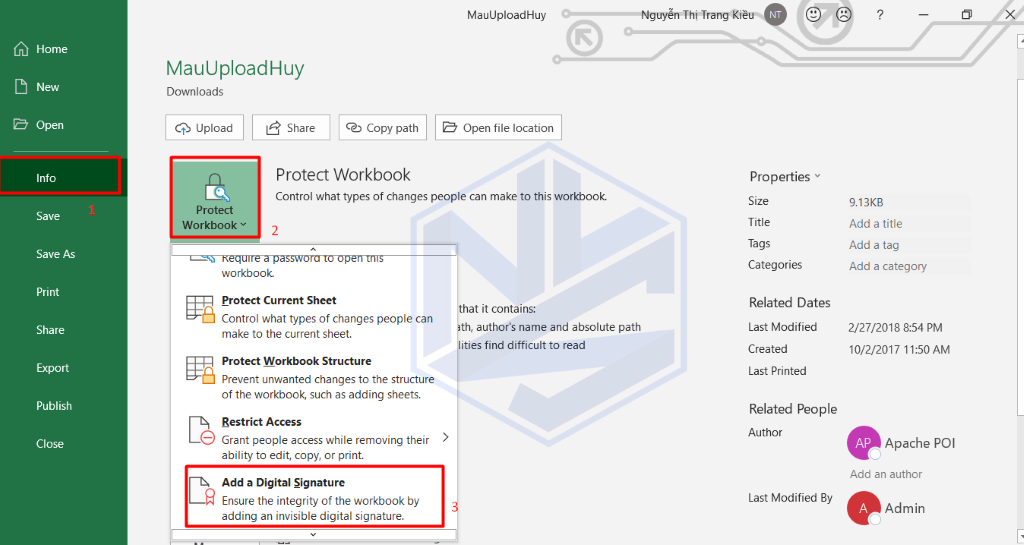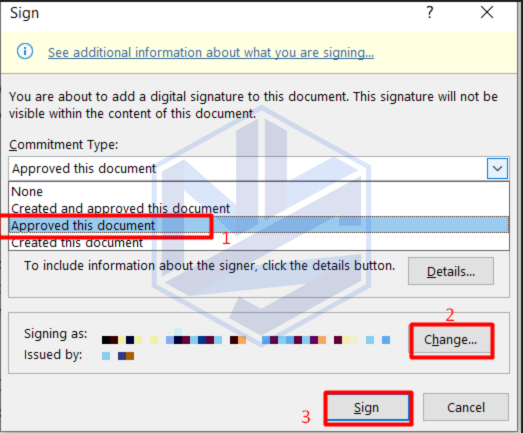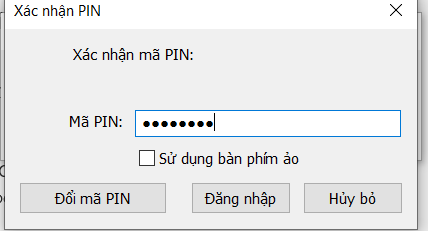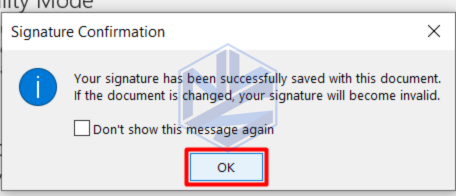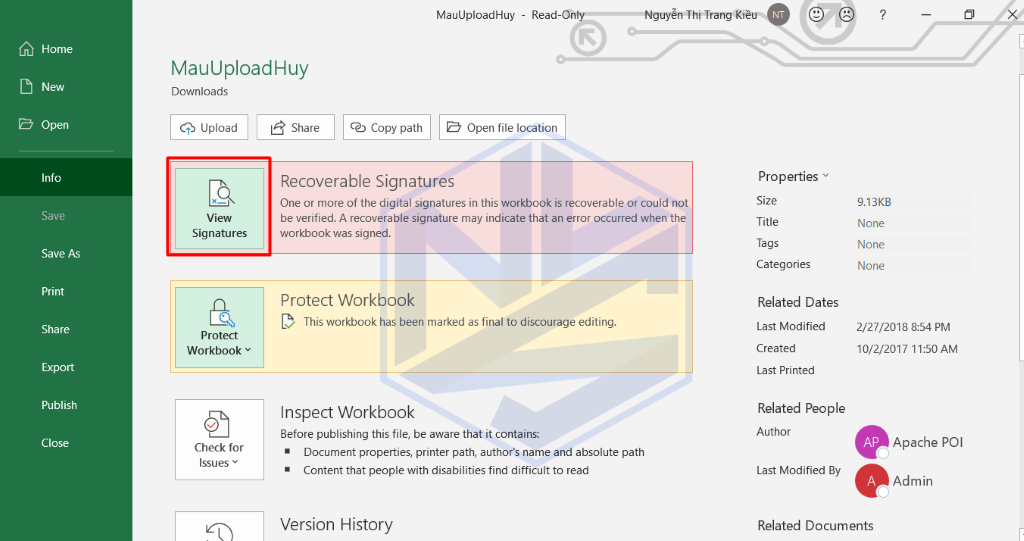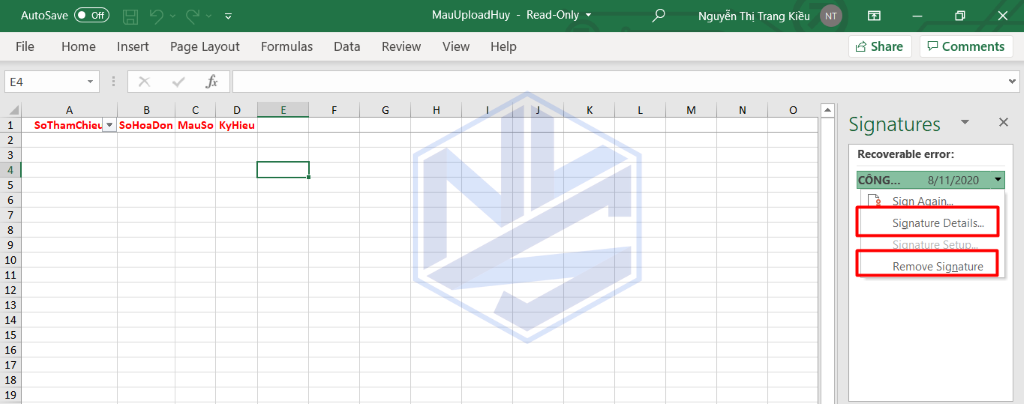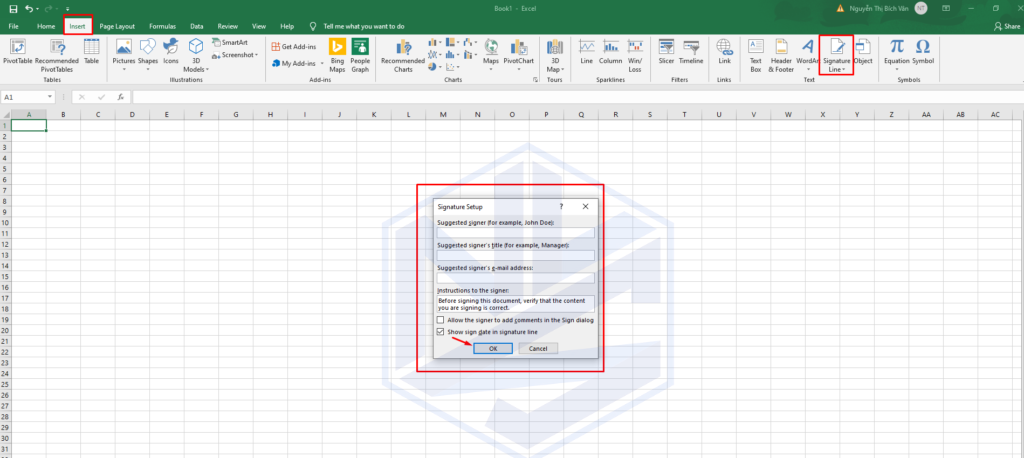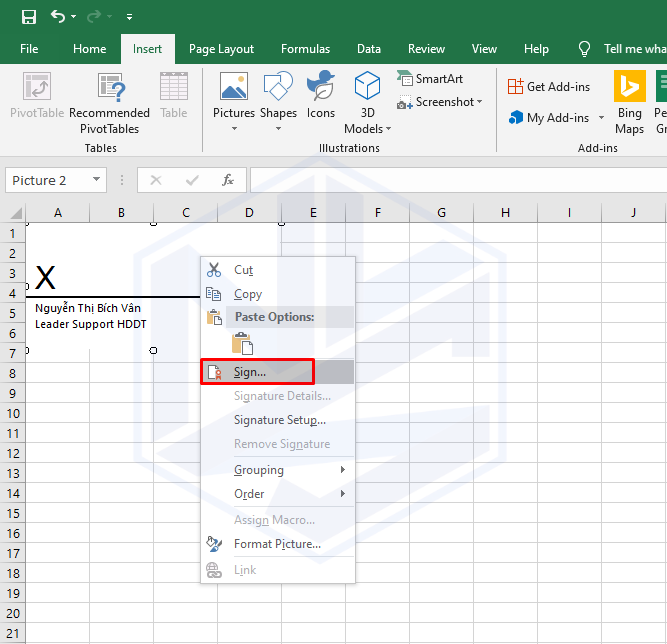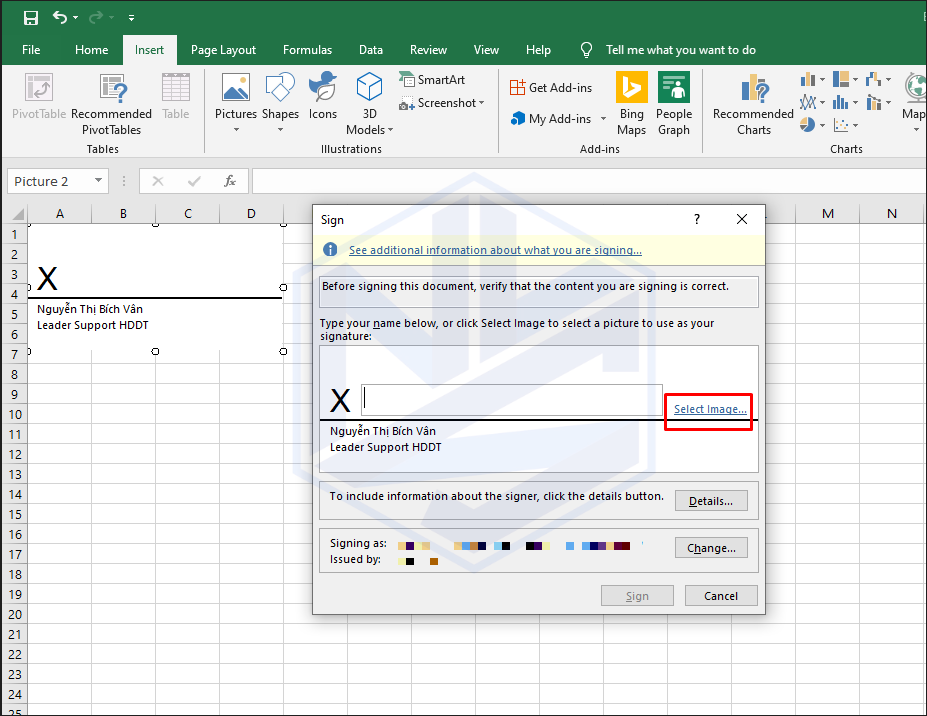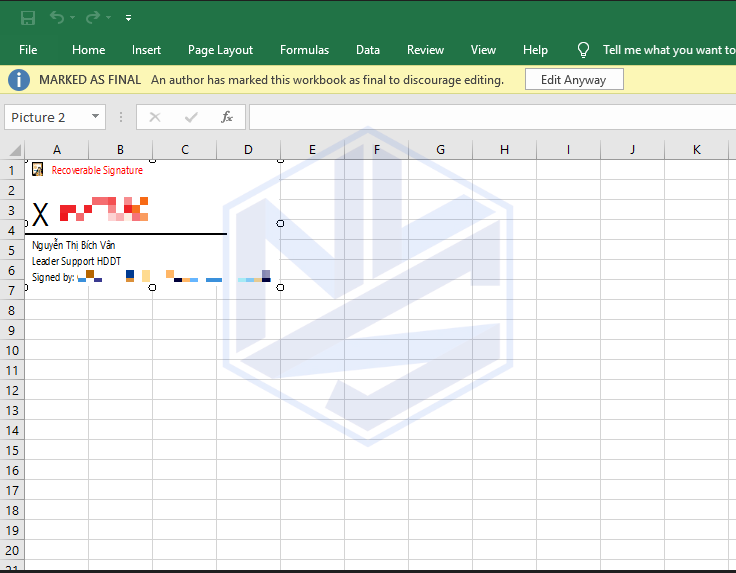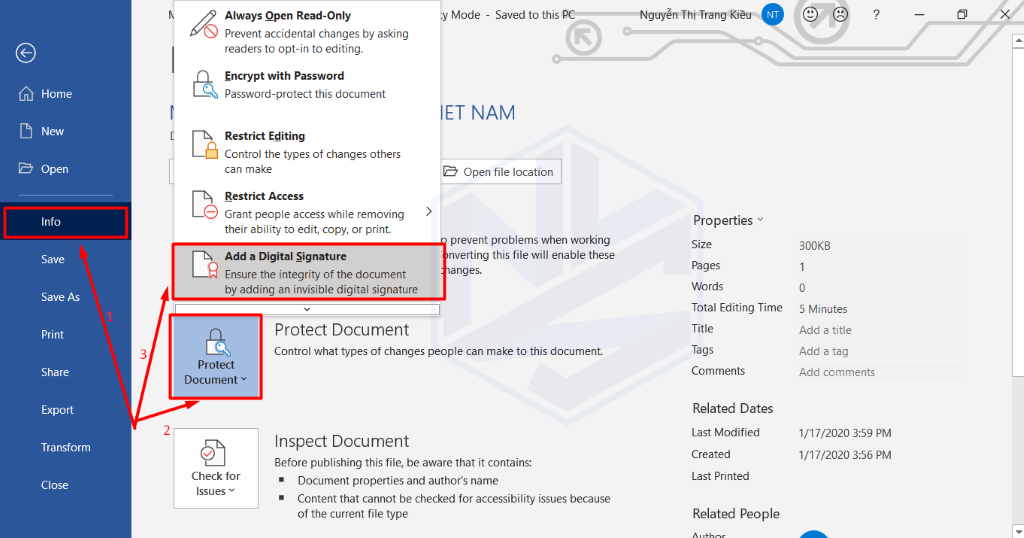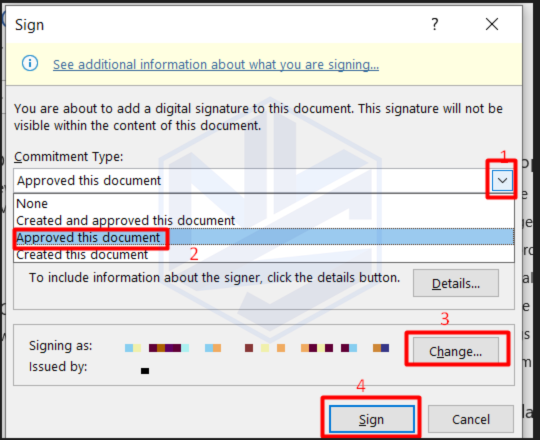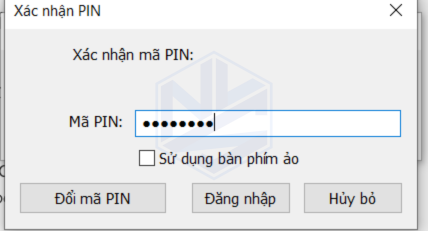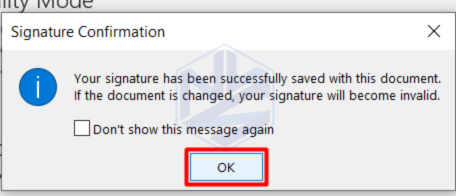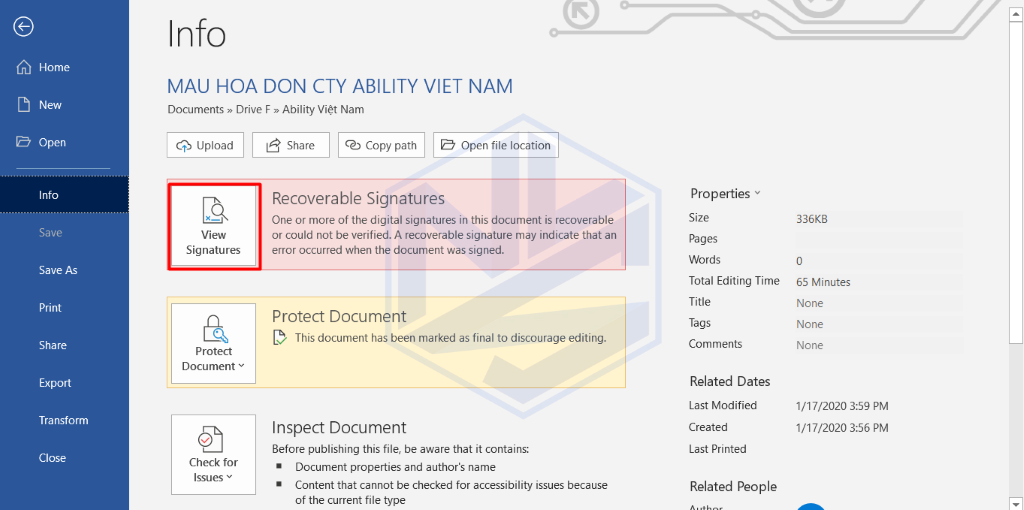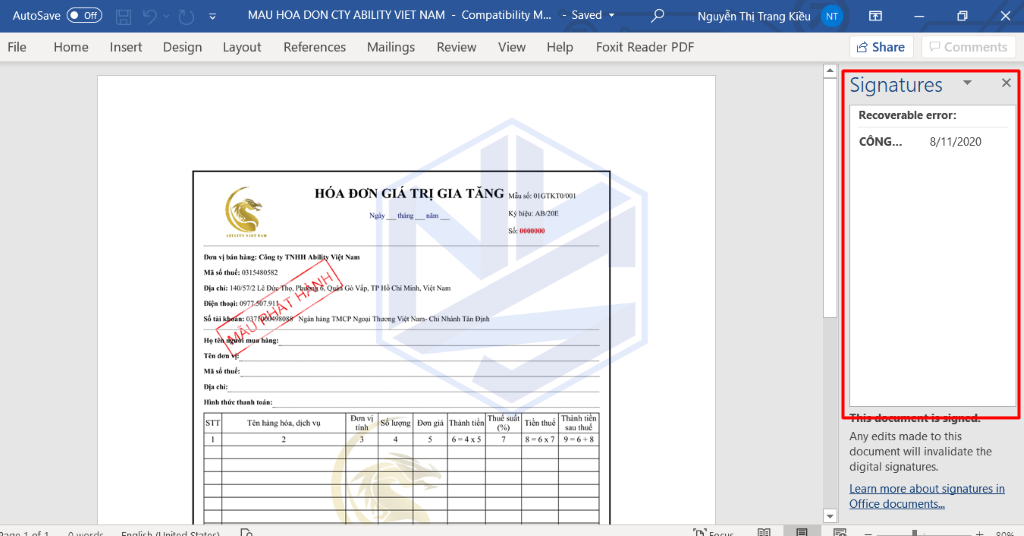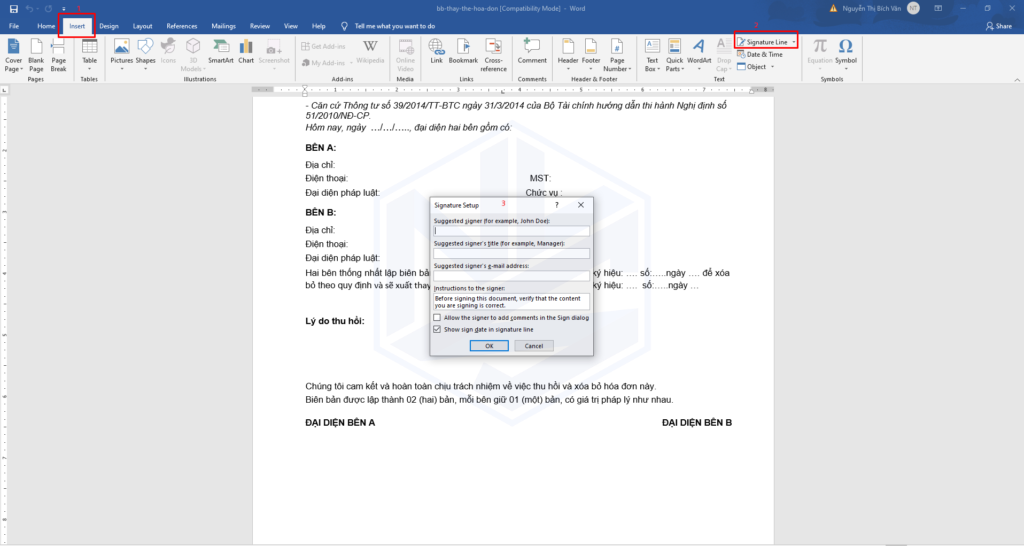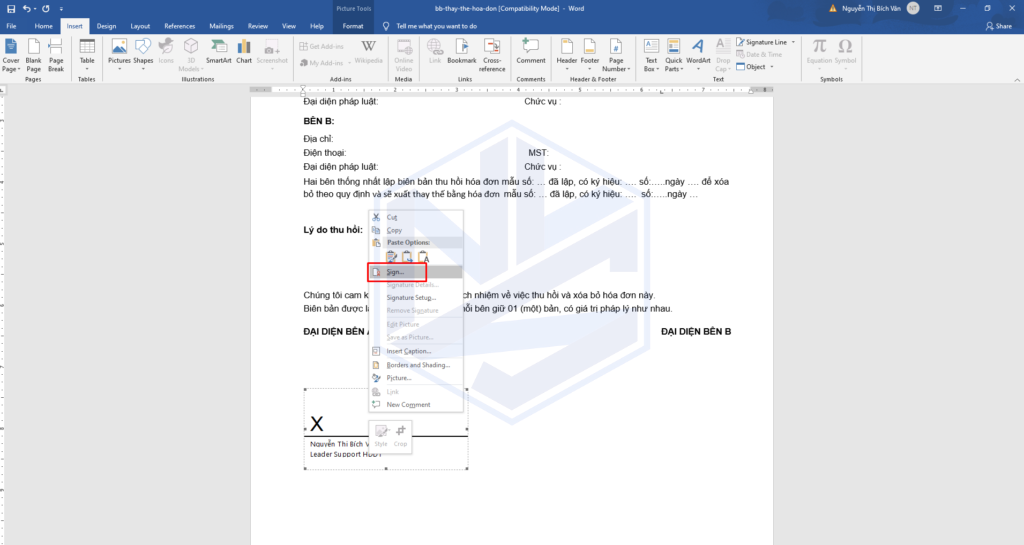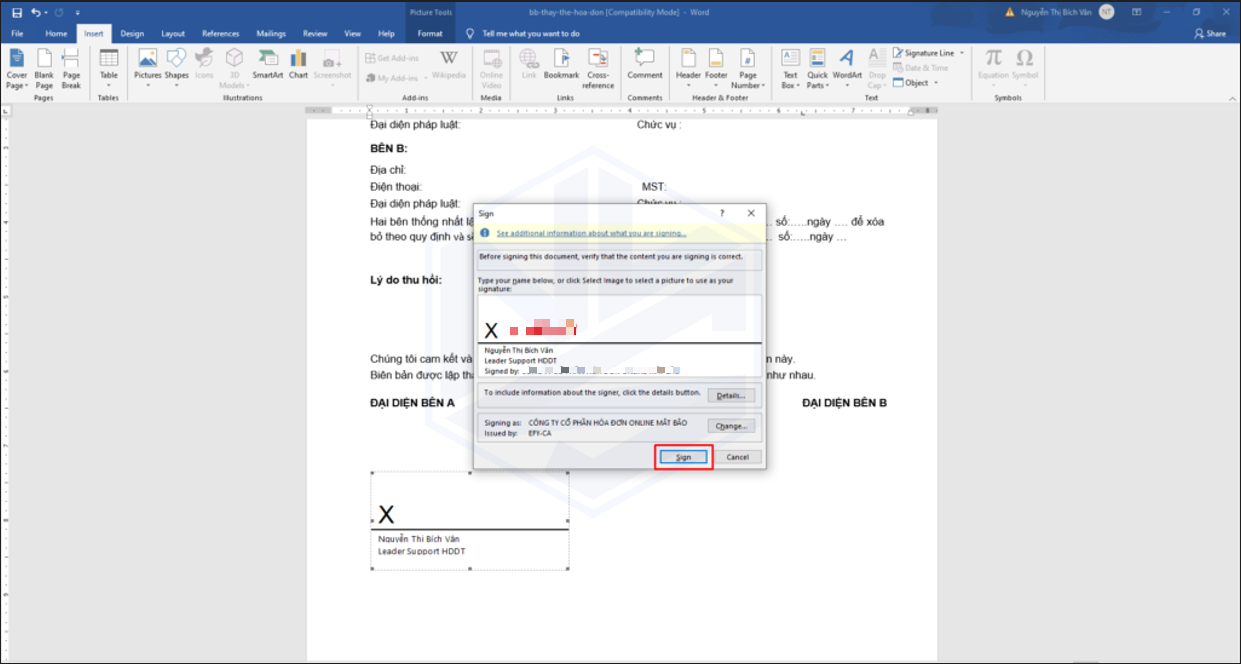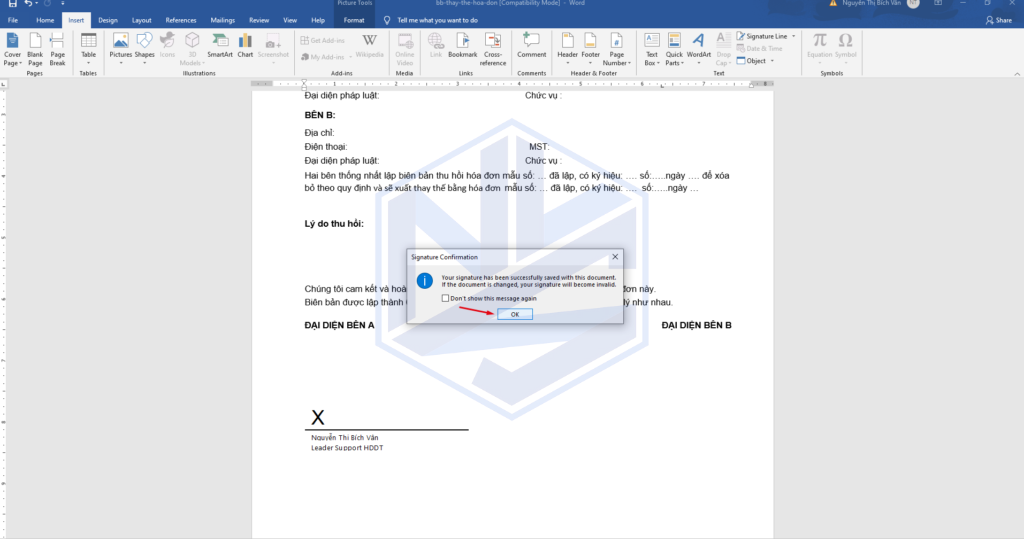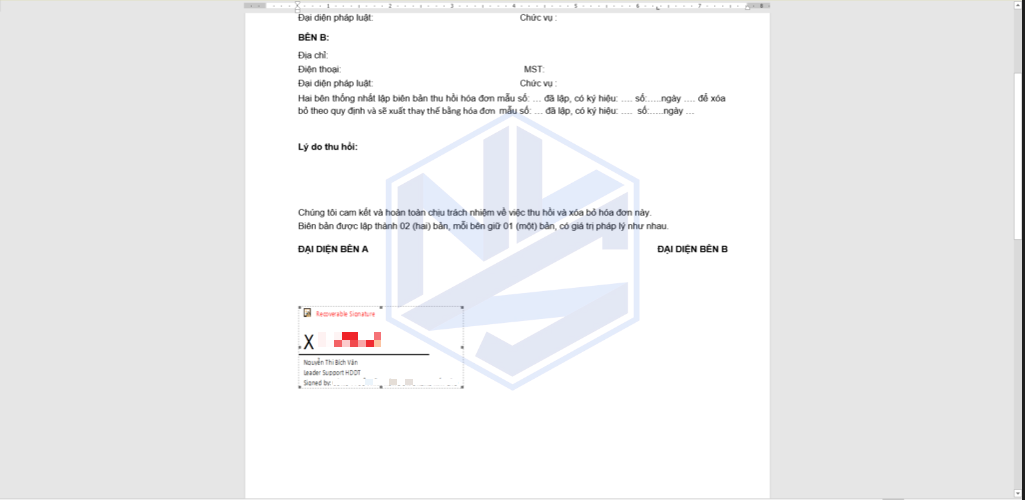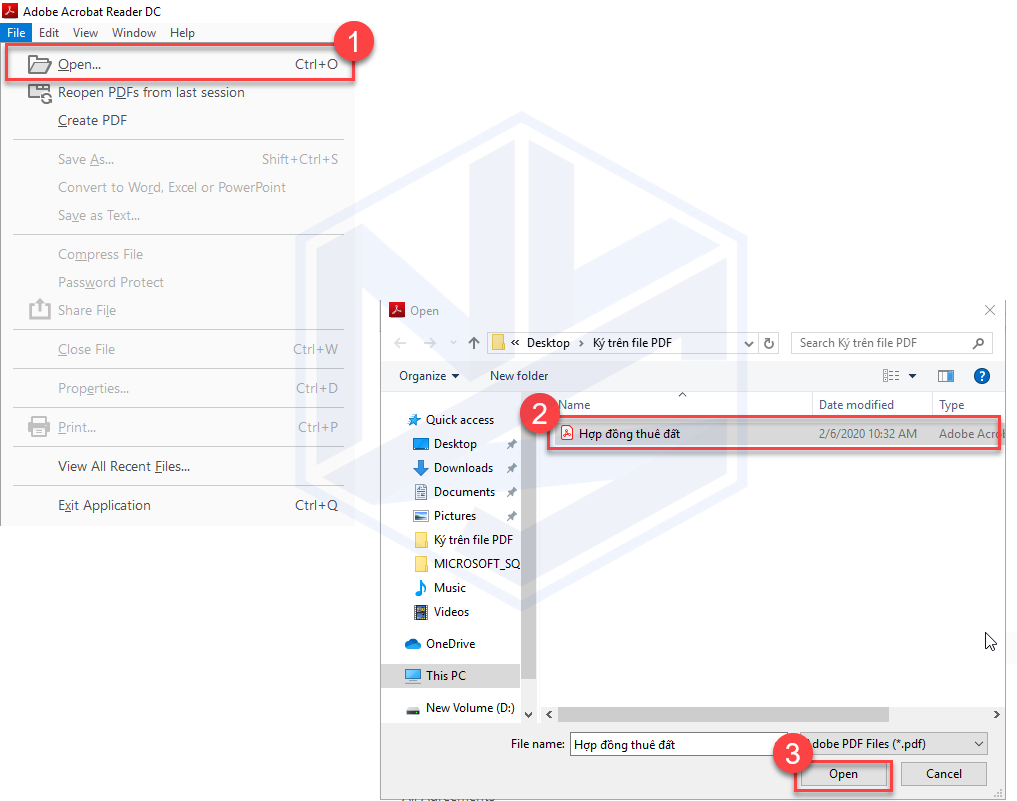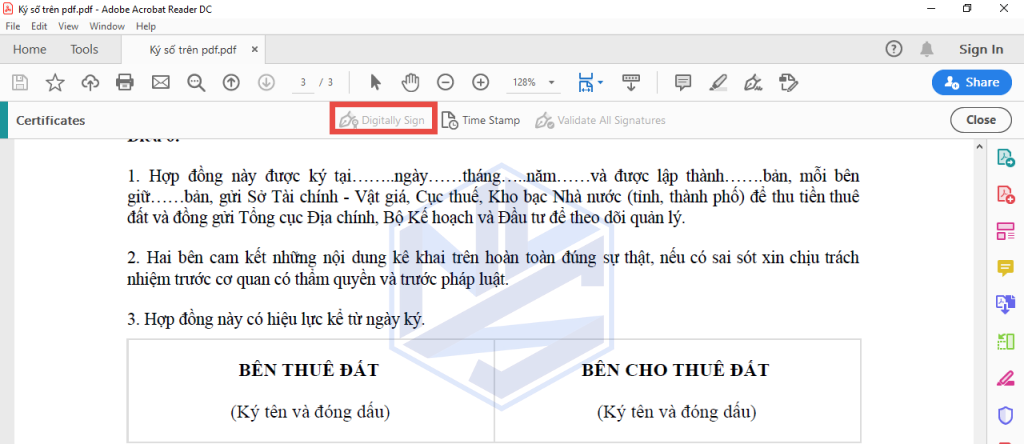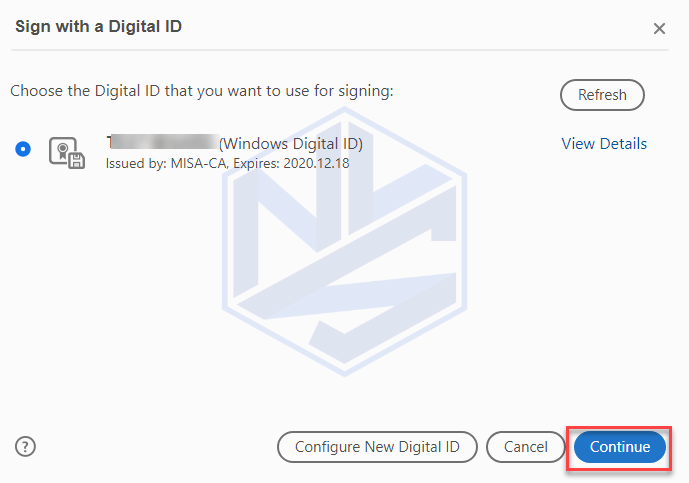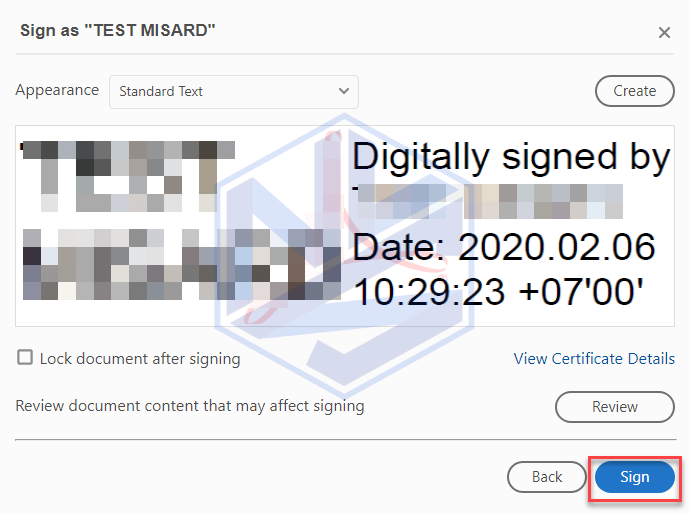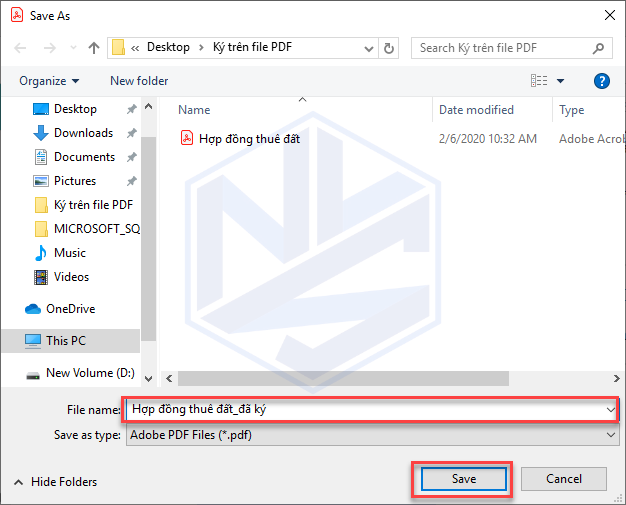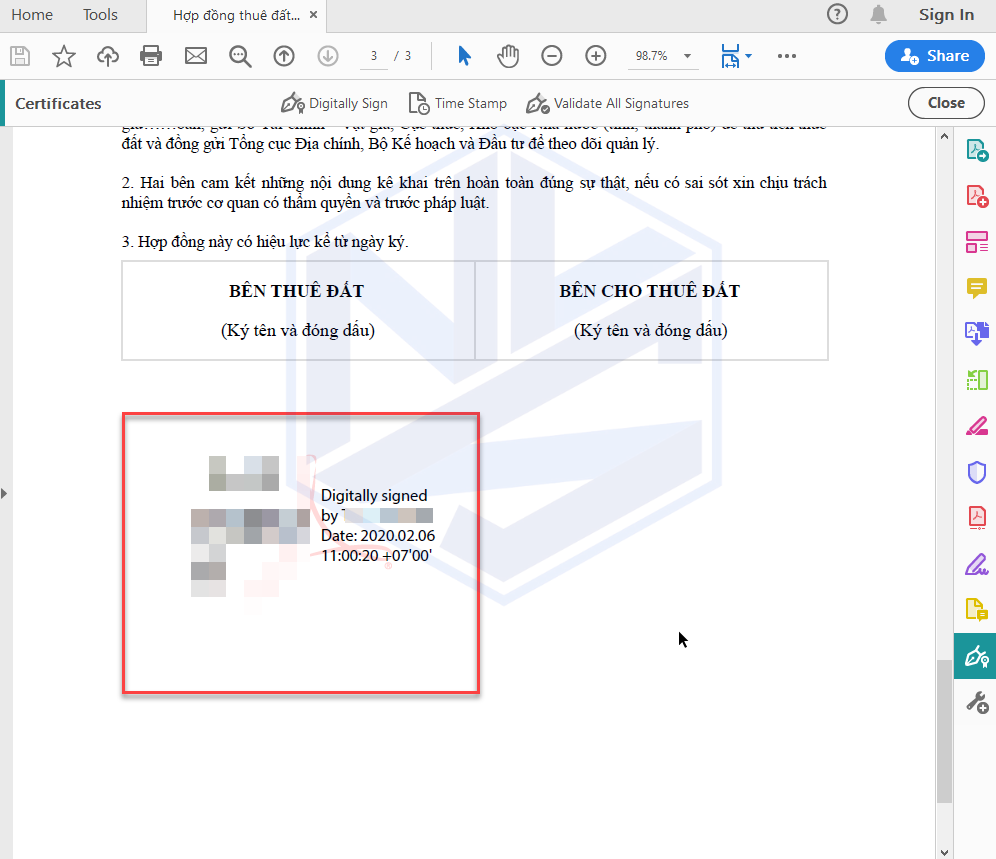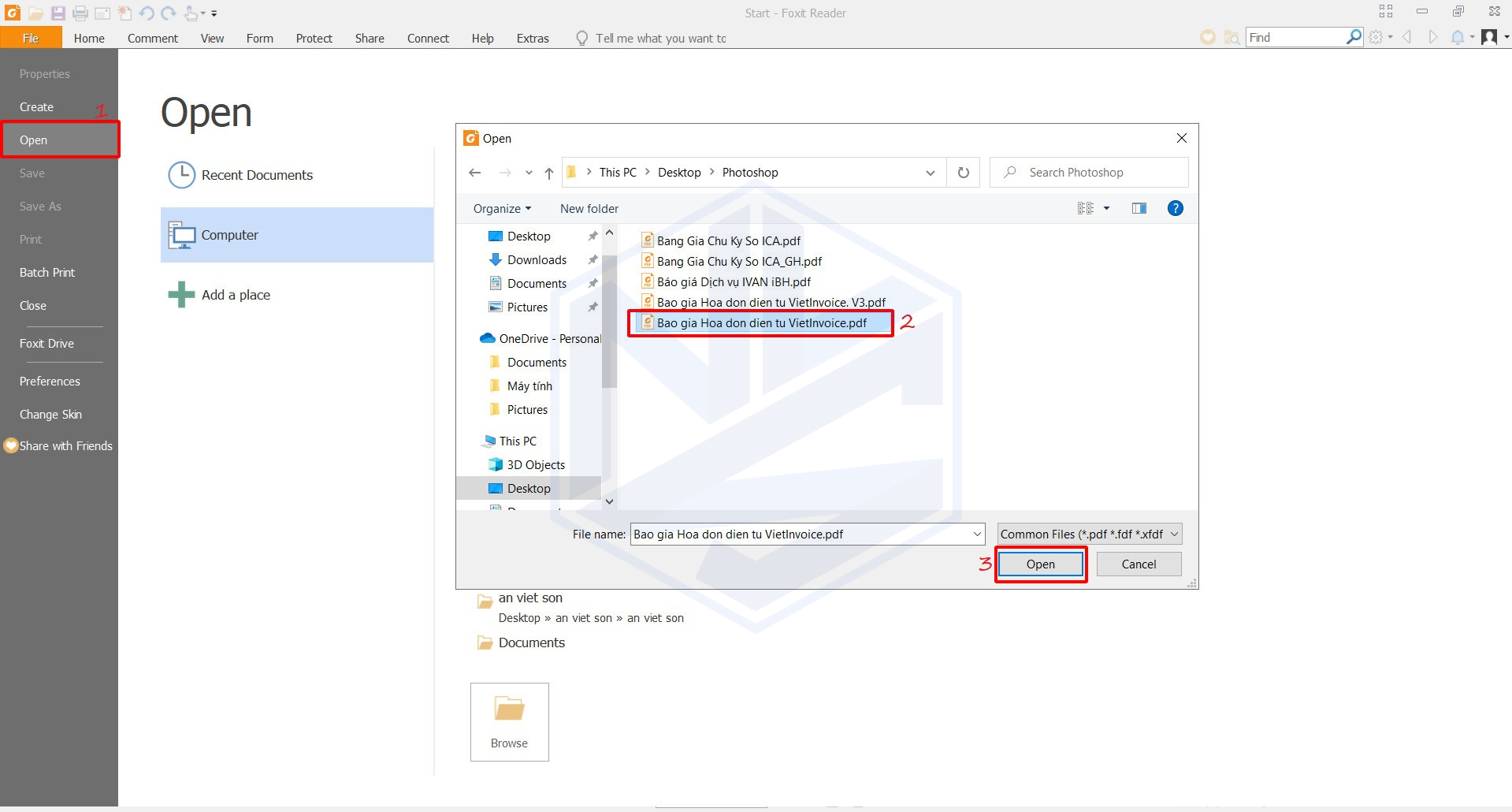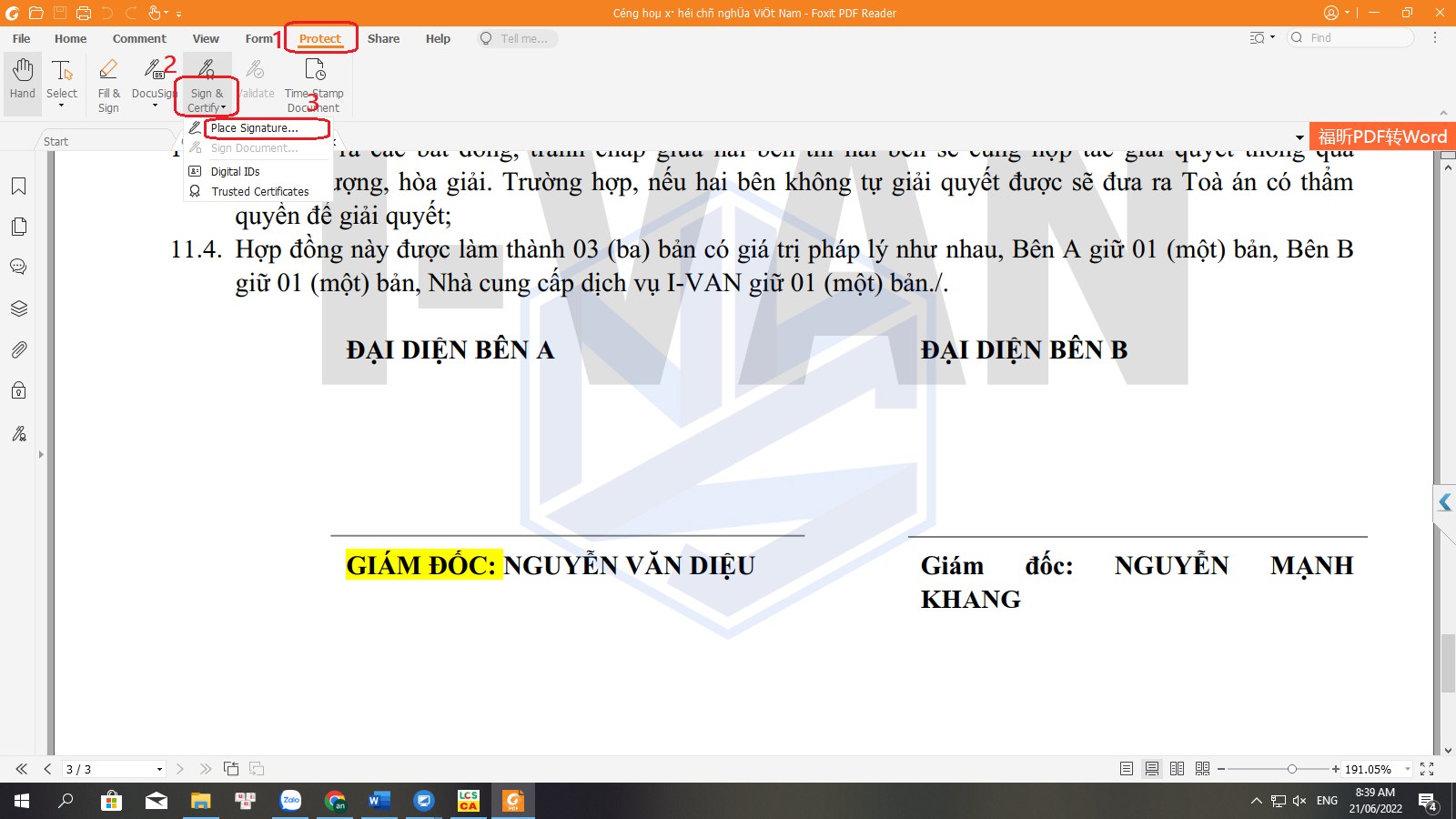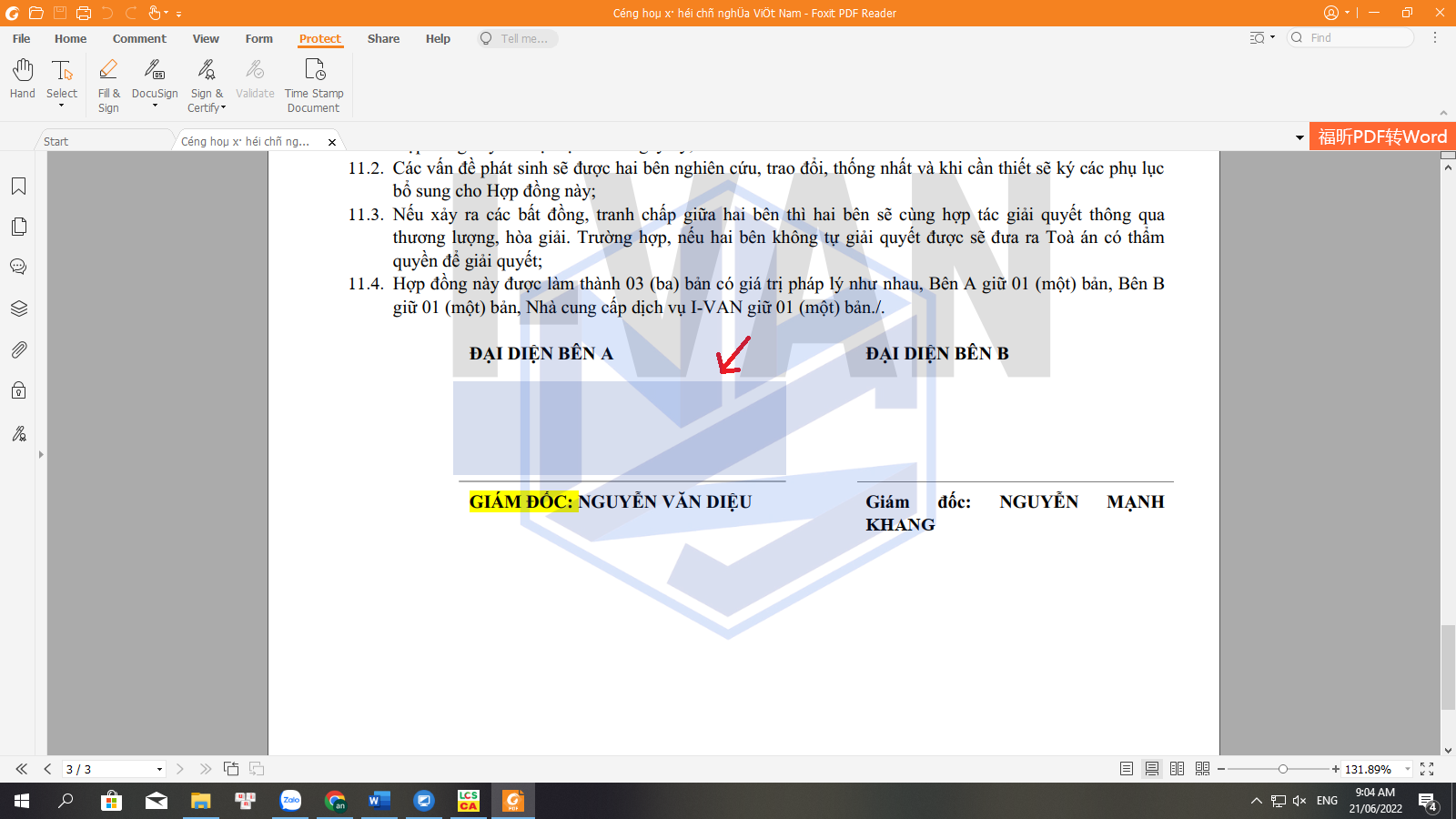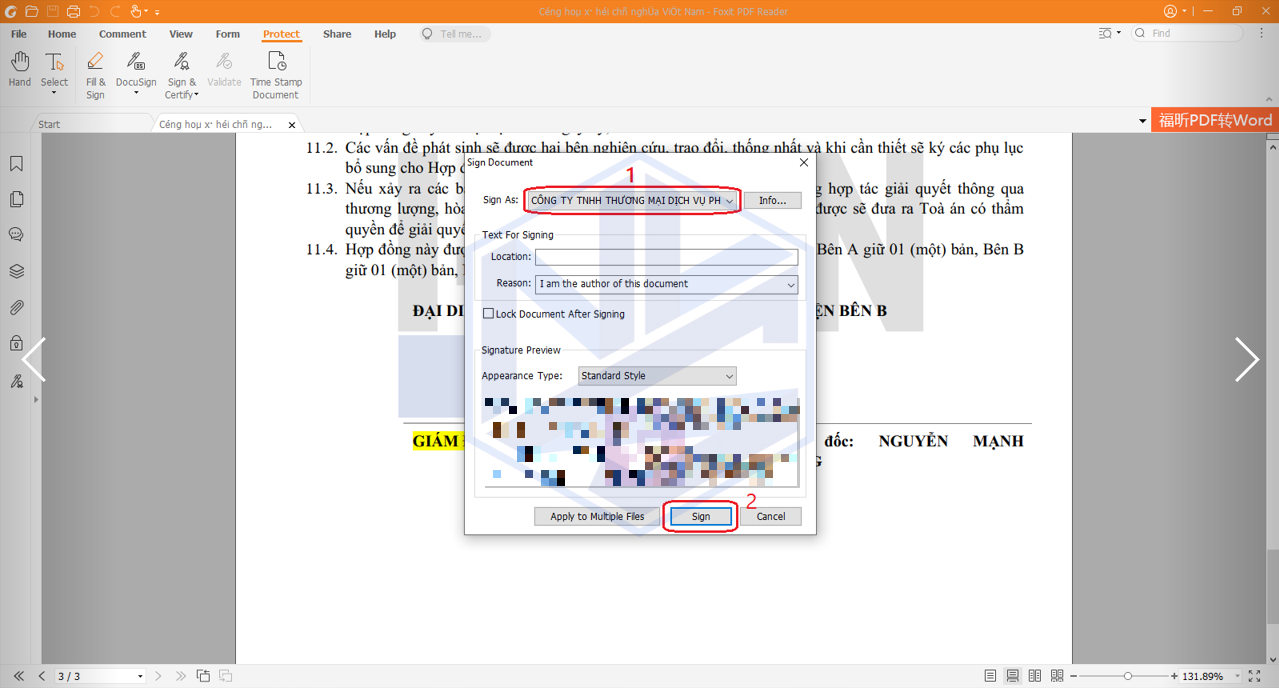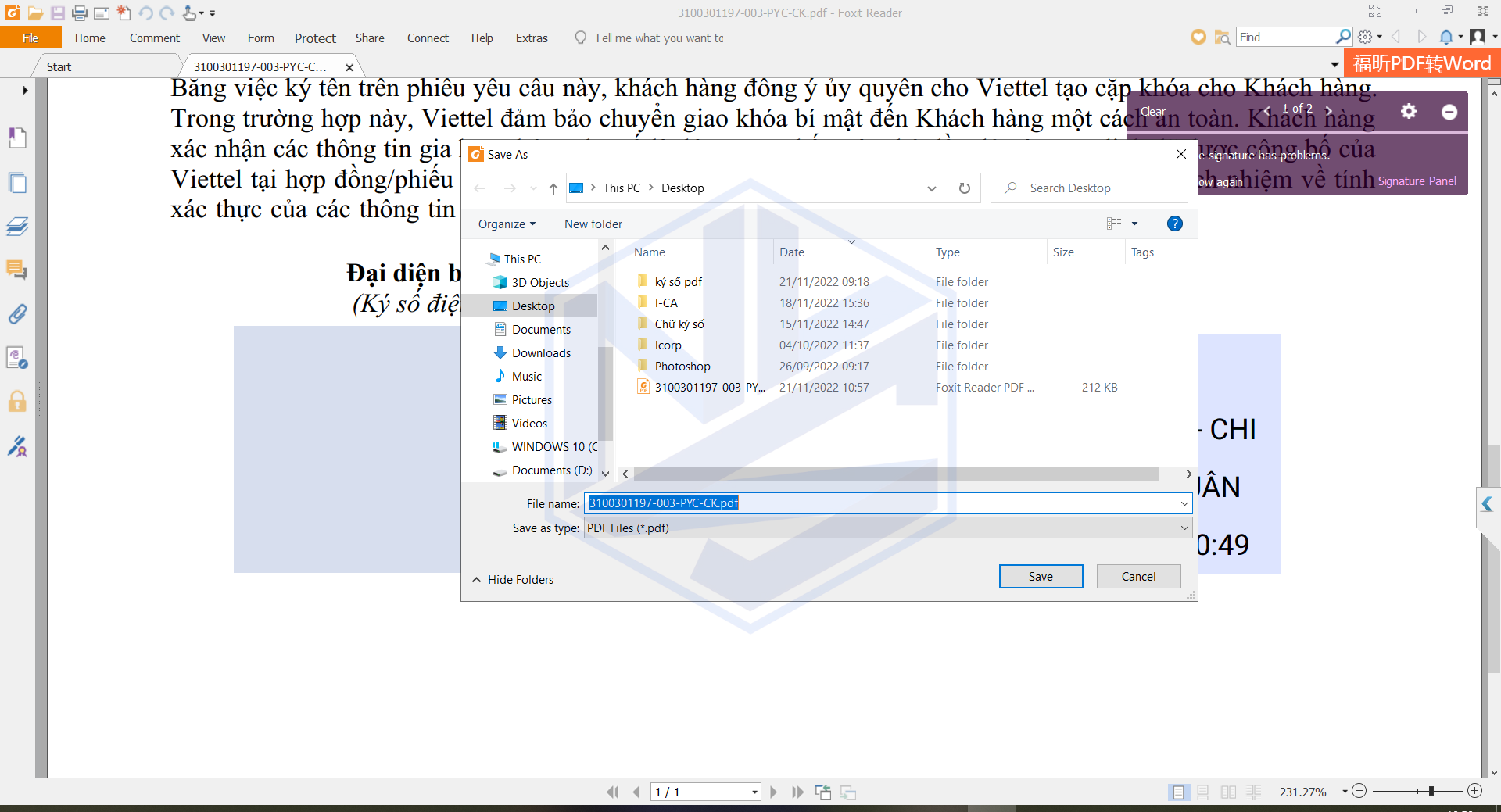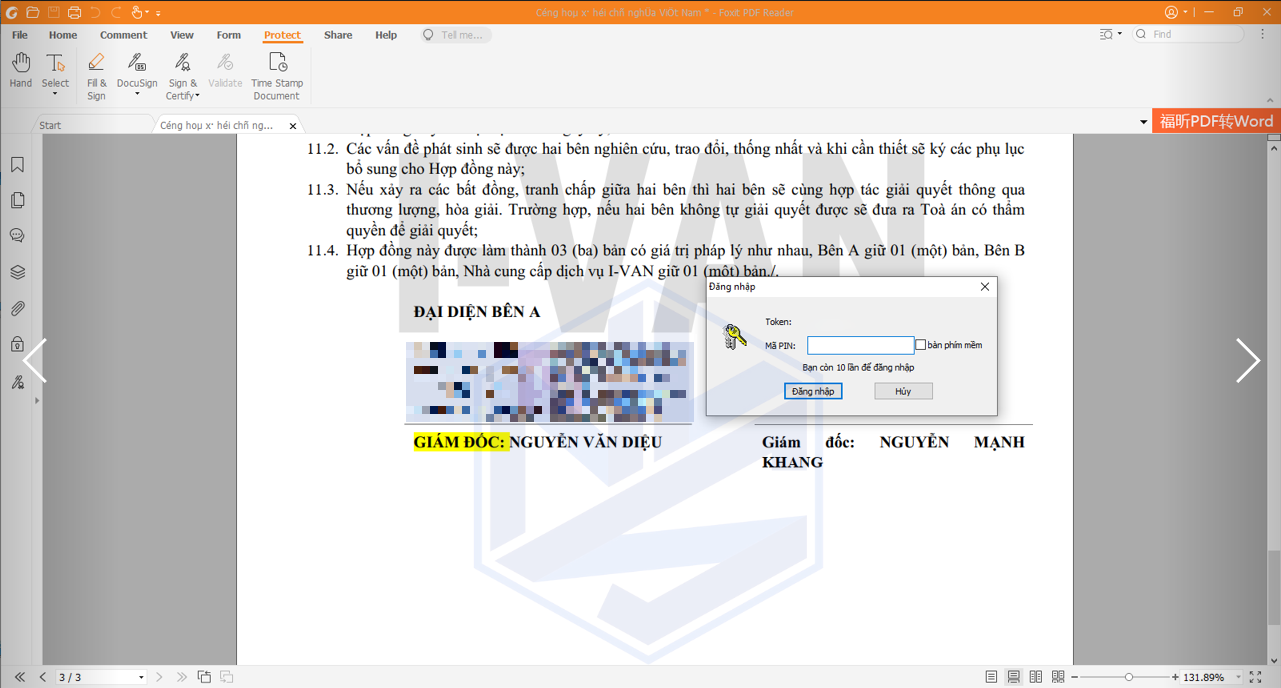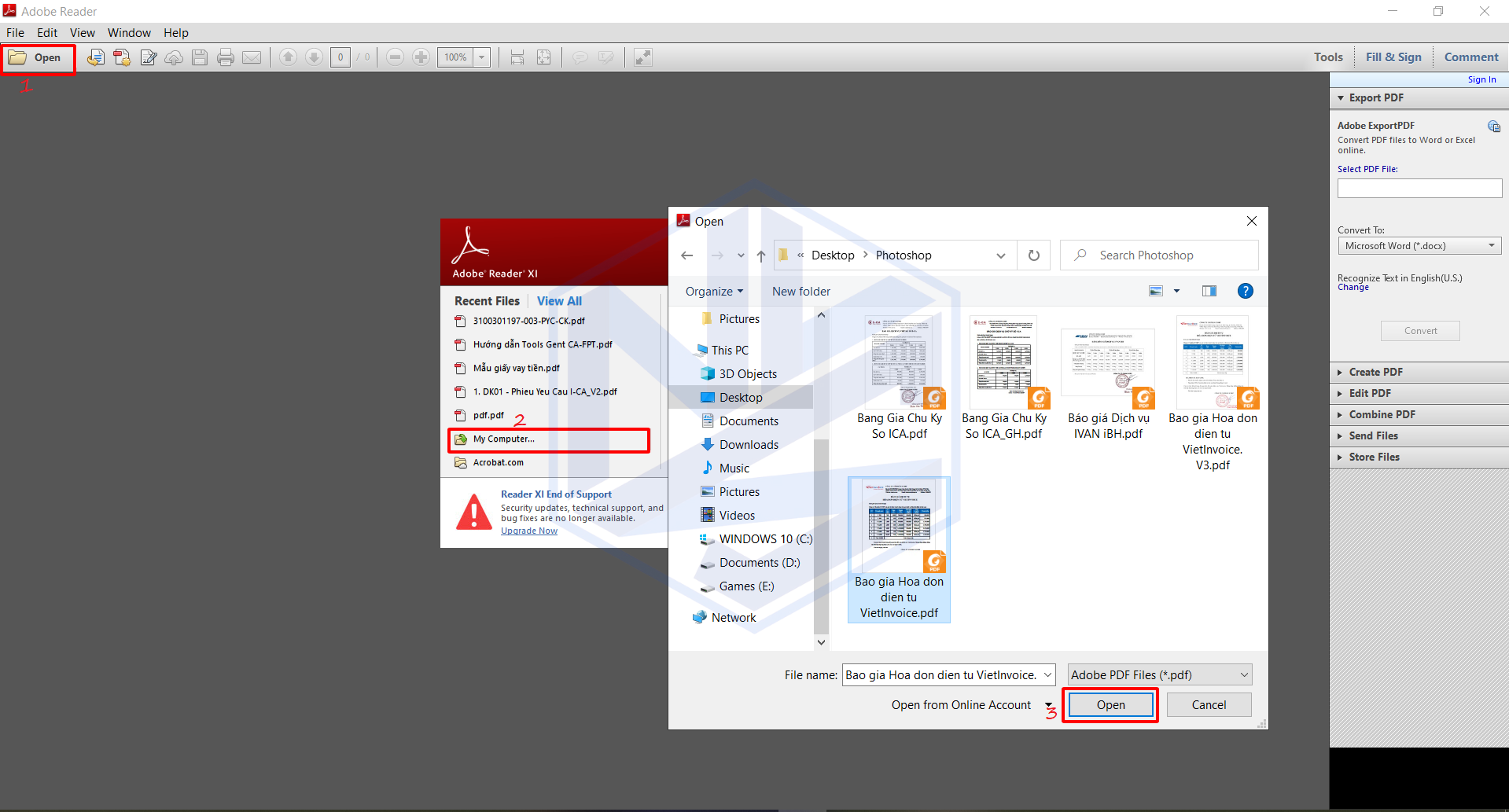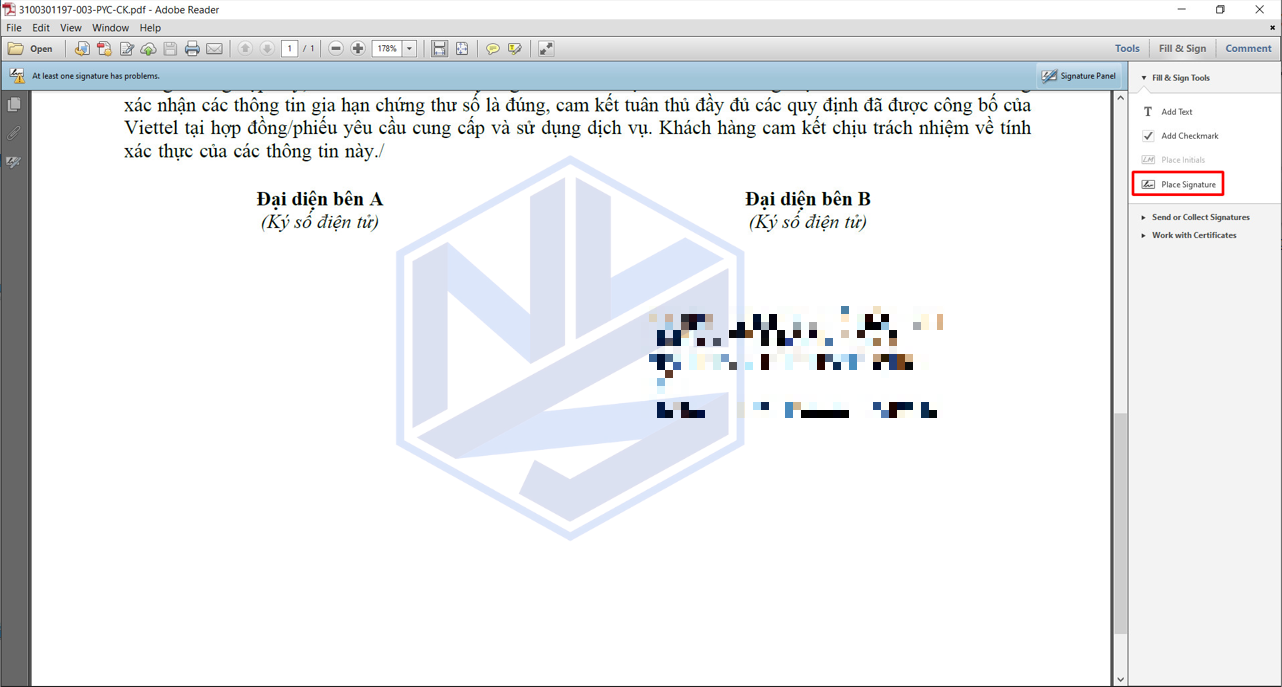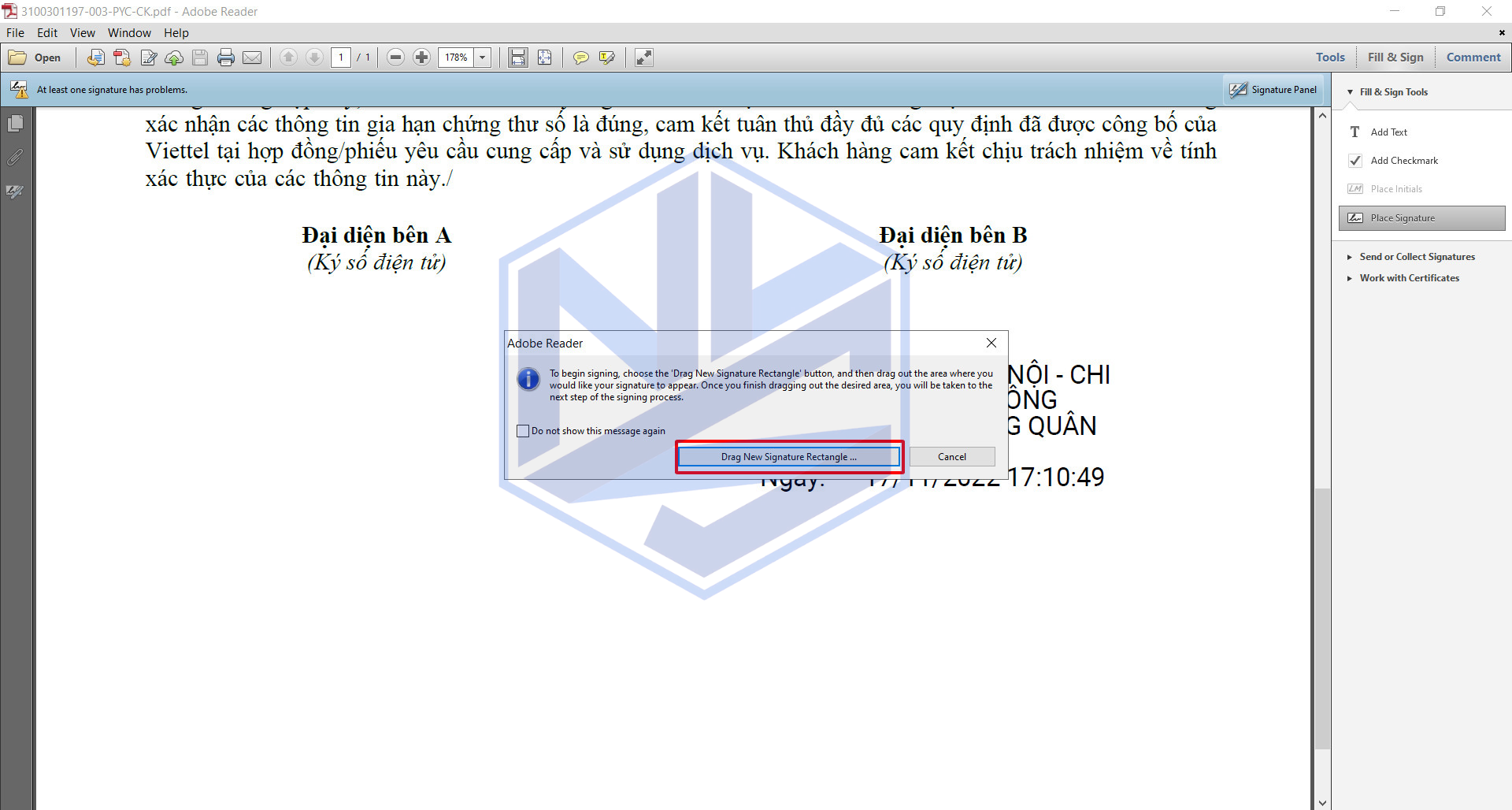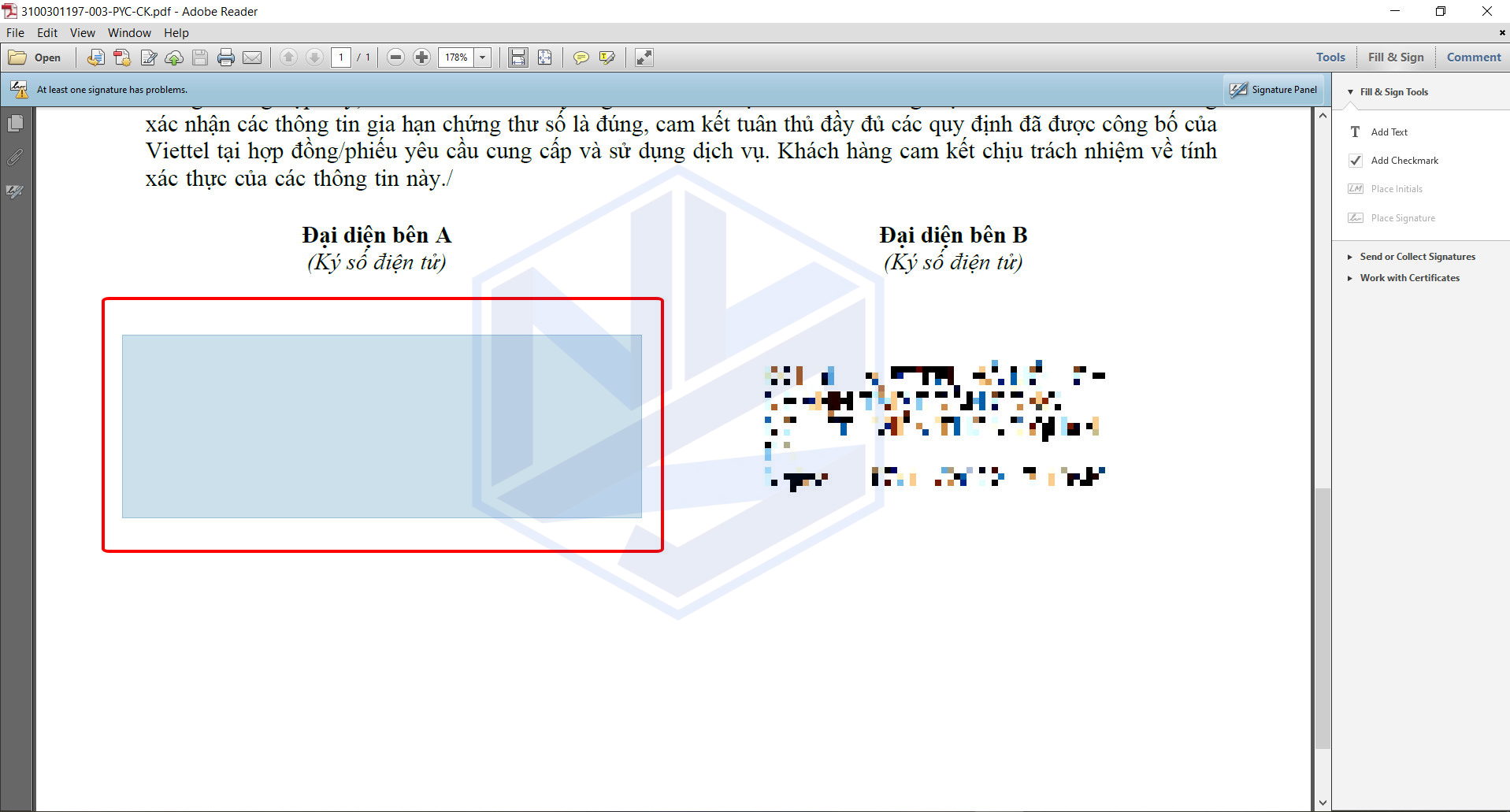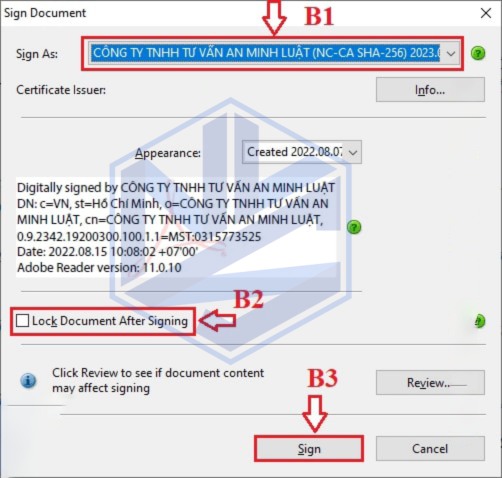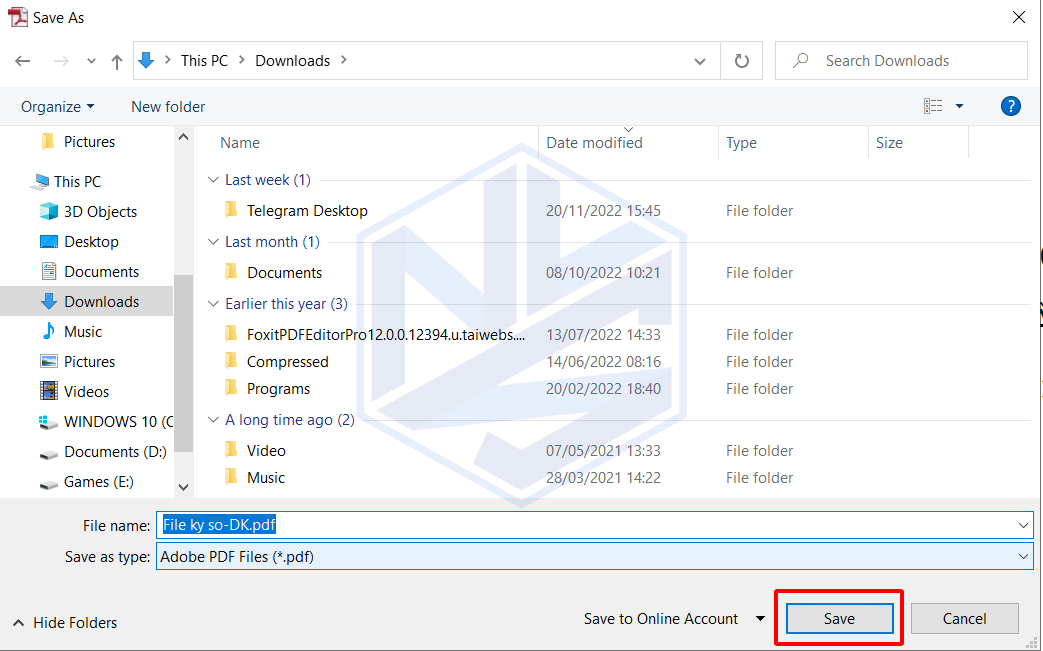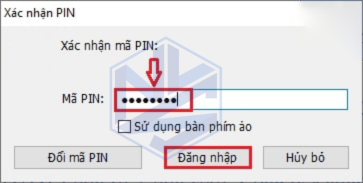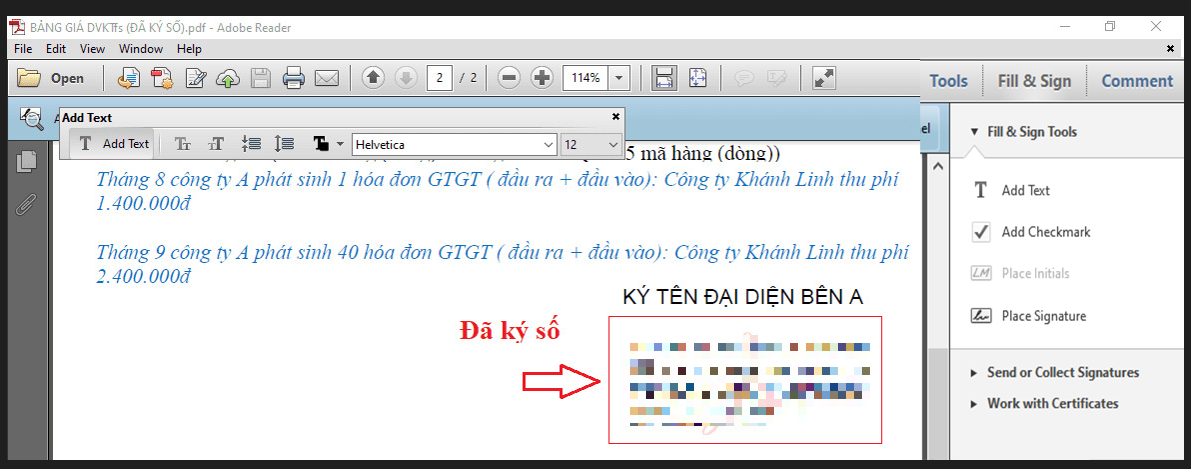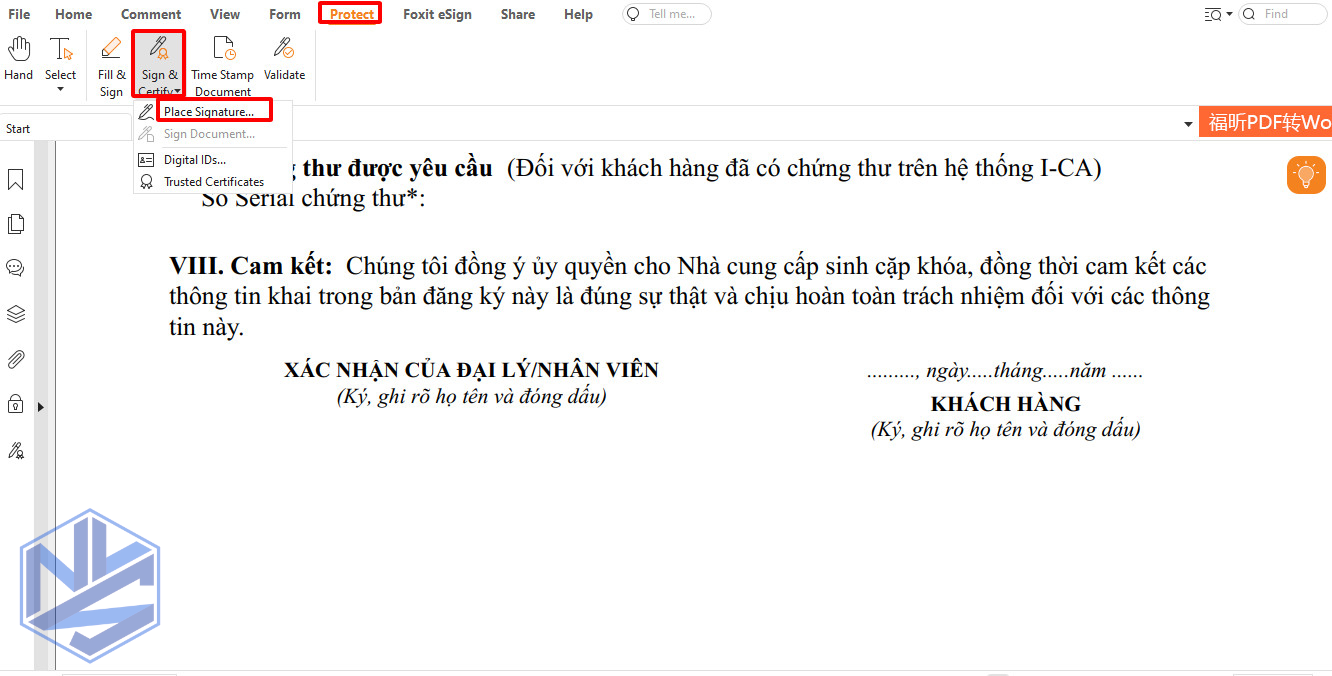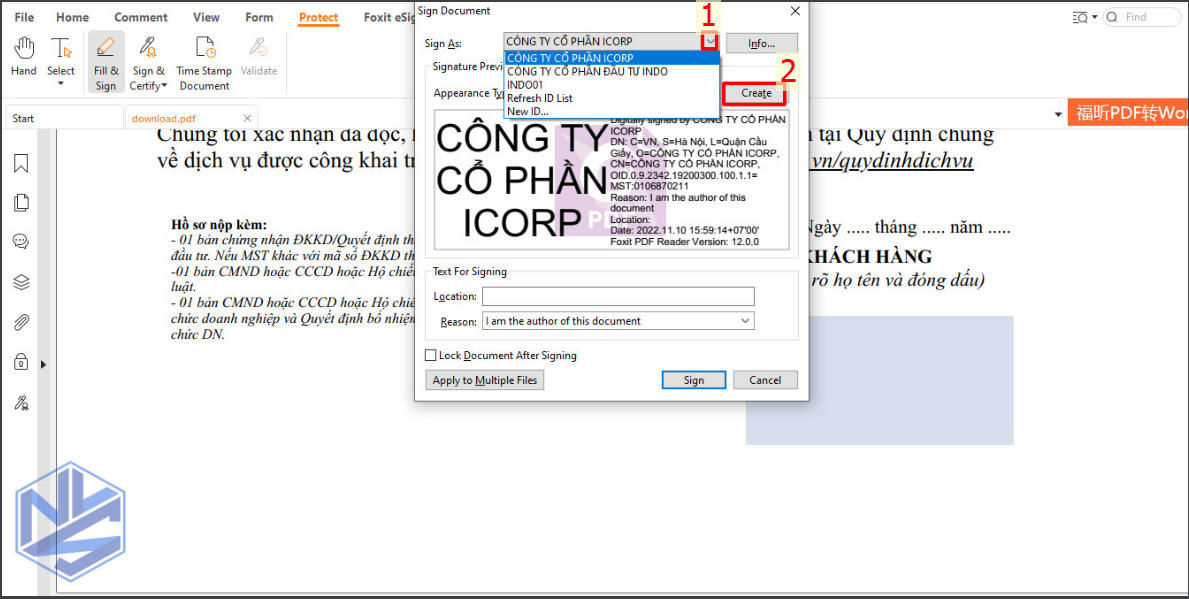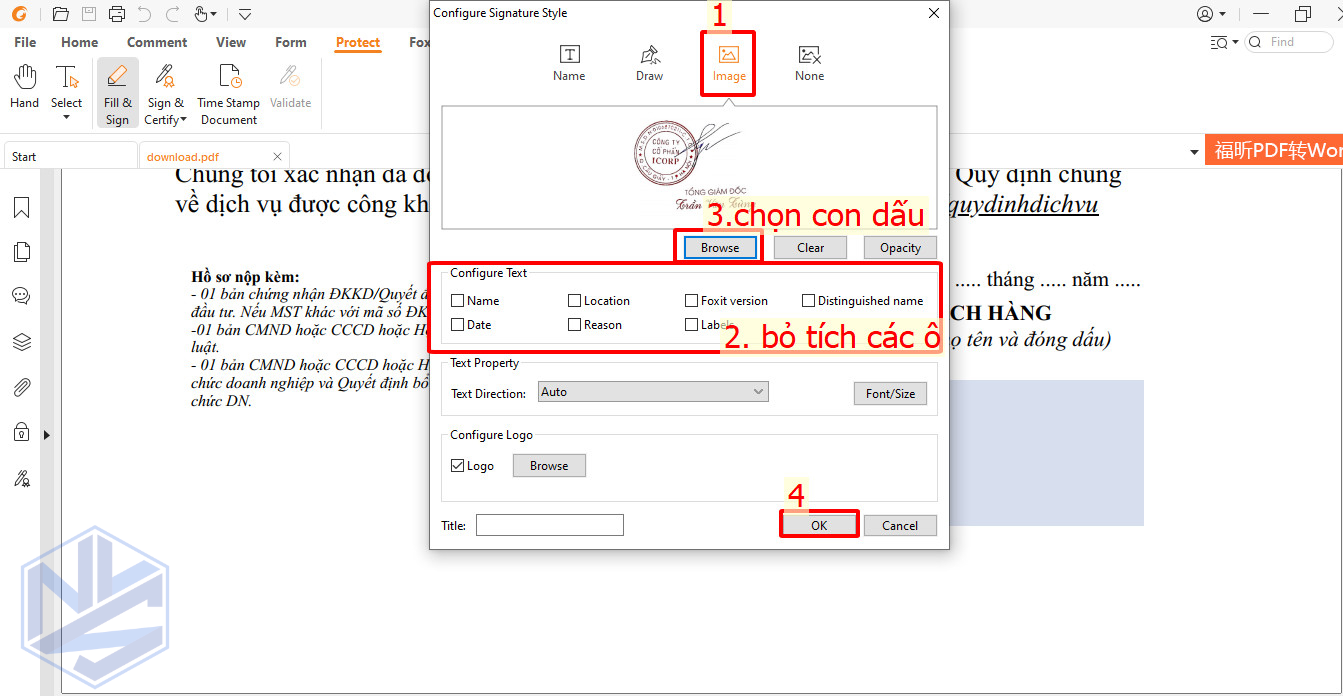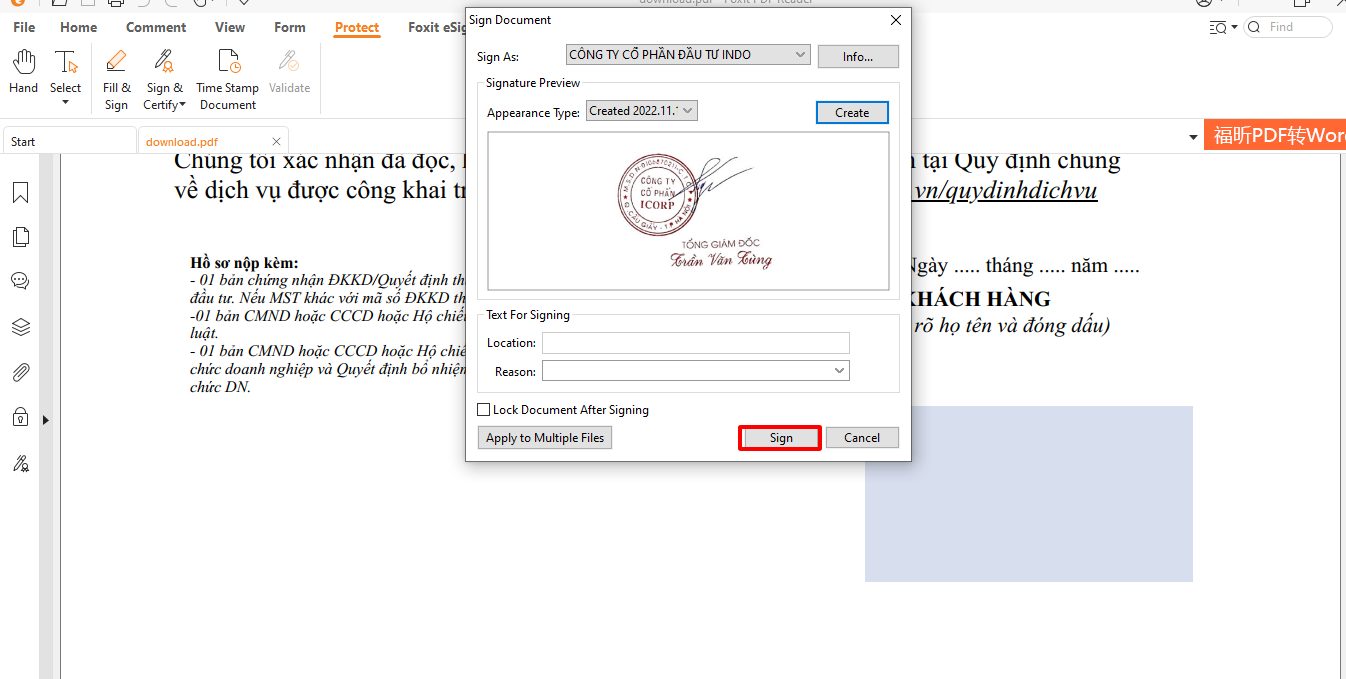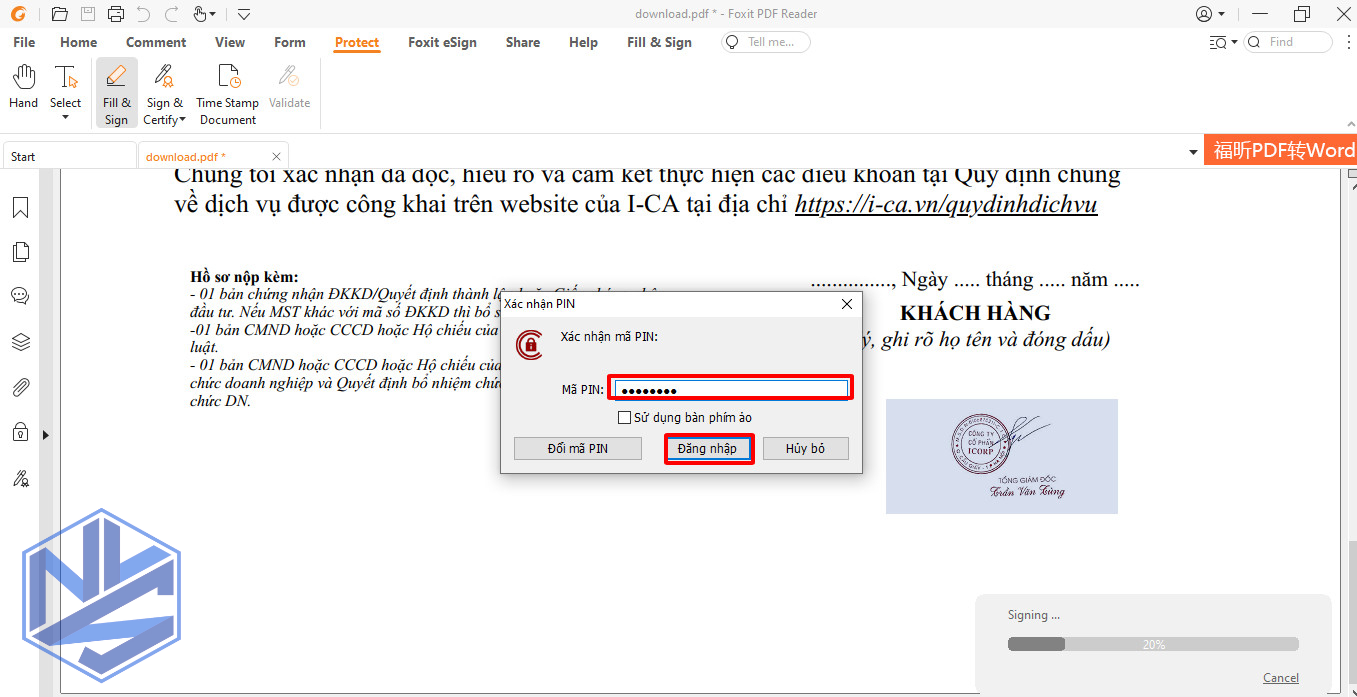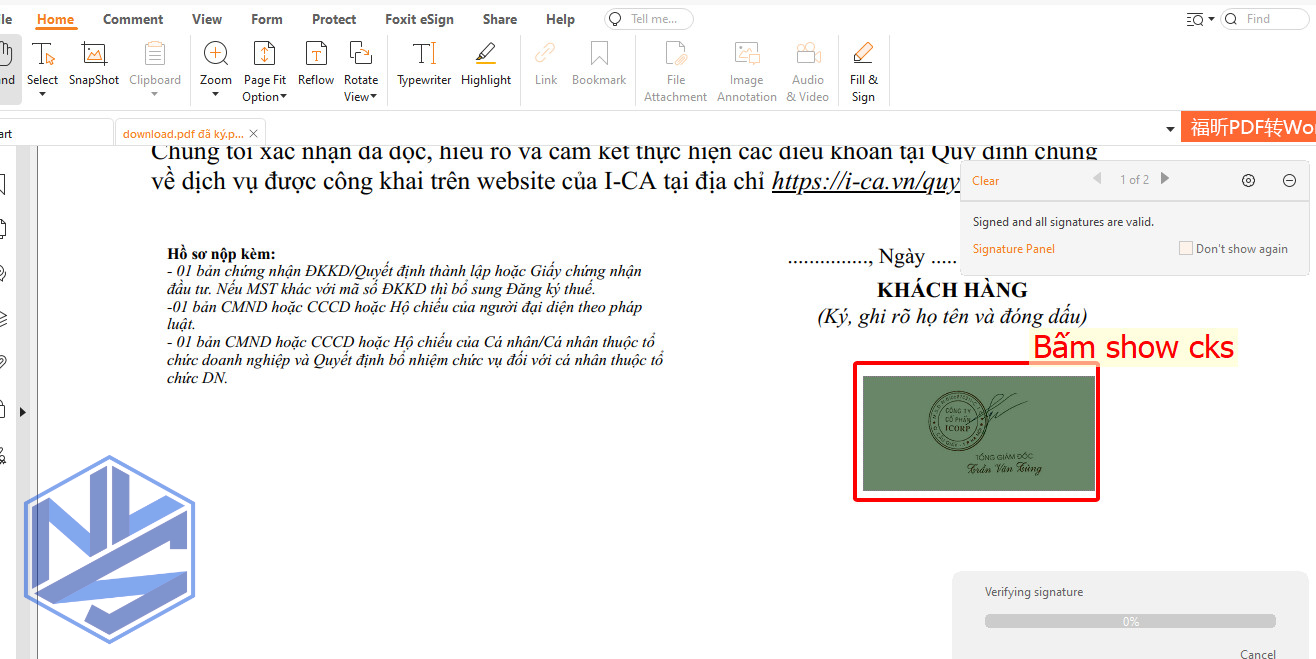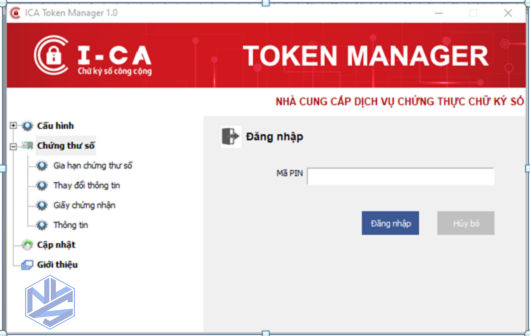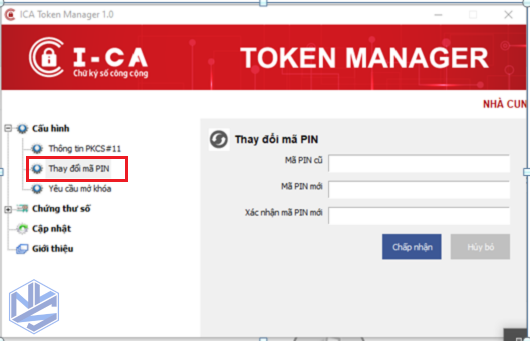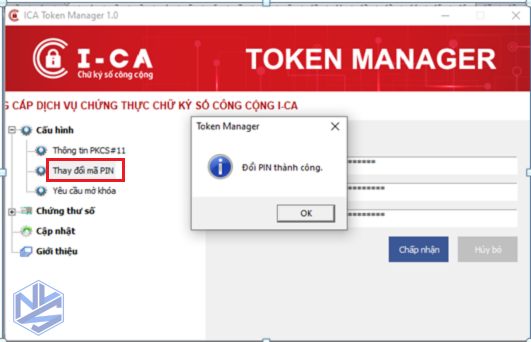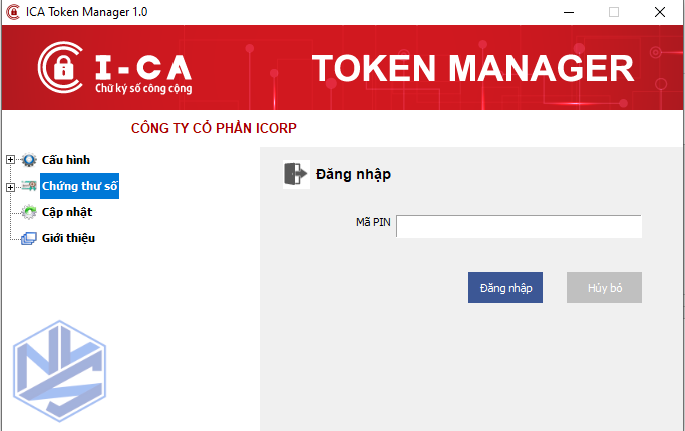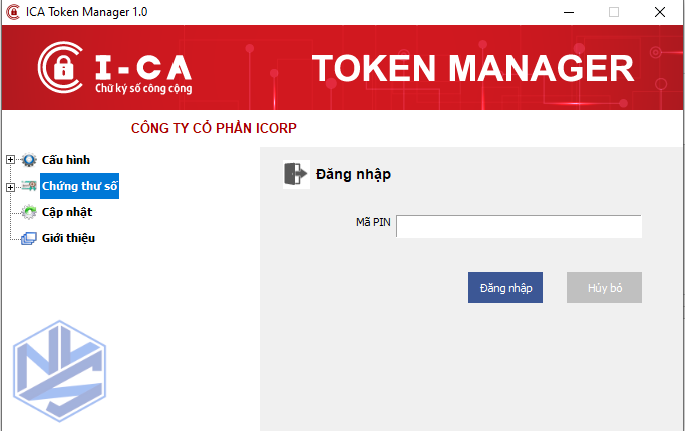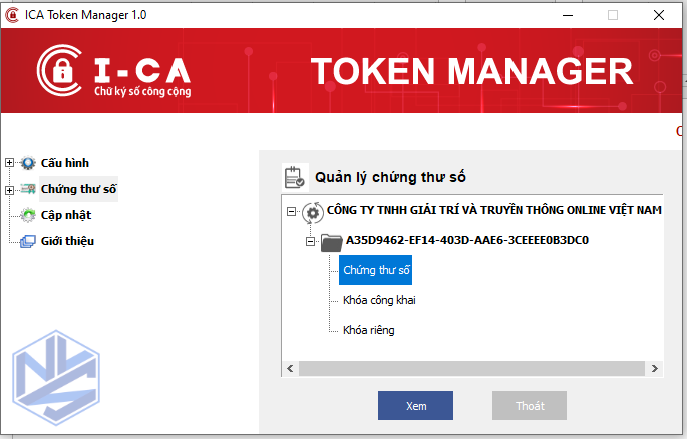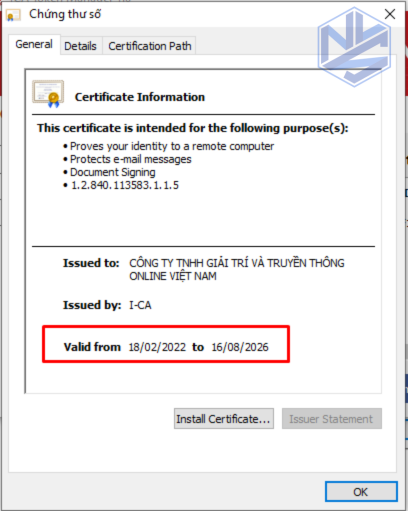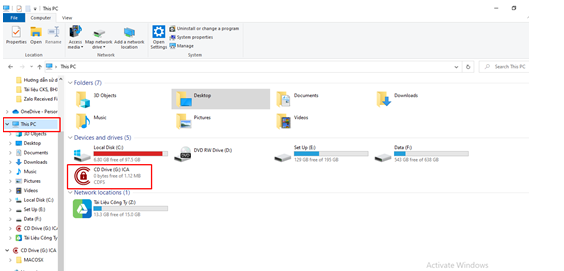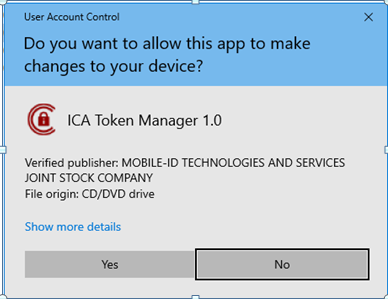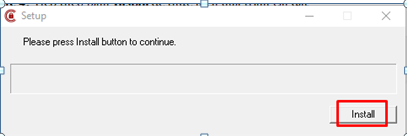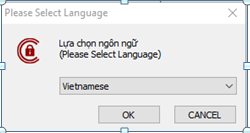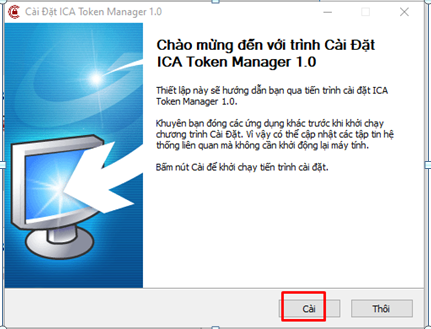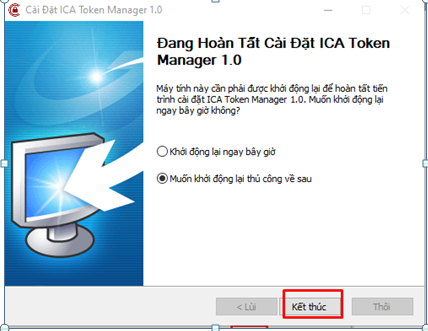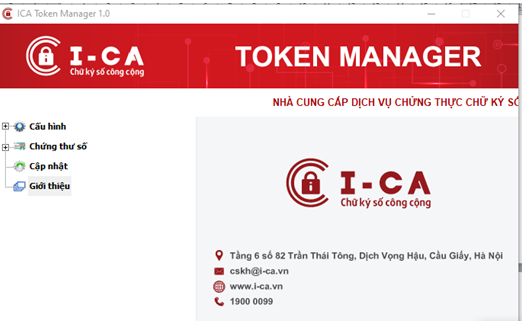Chữ ký số I-CA – Giải pháp giao dịch điện tử an toàn, nhanh chóng cho doanh nghiệp & cá nhân tại Hải Phòng
Trong thời đại chuyển đổi số, mọi giao dịch hành chính và thương mại đang dần được thực hiện qua môi trường trực tuyến. Việc sở hữu một chữ ký số hợp pháp giúp doanh nghiệp, cá nhân tại Hải Phòng dễ dàng thực hiện kê khai thuế, nộp BHXH, phát hành hóa đơn điện tử và ký hợp đồng online một cách nhanh – gọn – an toàn.
I-CA (CA – Certificate Authority) là một trong những nhà cung cấp dịch vụ chứng thực chữ ký số công cộng được Bộ Thông tin và Truyền thông cấp phép, đảm bảo giá trị pháp lý tương đương chữ ký tay và con dấu doanh nghiệp.
⚡ Vì sao nên chọn chữ ký số I-CA tại Hải Phòng?

- Pháp lý đầy đủ – Bảo mật tuyệt đối:
Chữ ký số I-CA được bảo mật bằng công nghệ mã hóa RSA hiện đại, có giá trị pháp lý trên toàn quốc. - Tương thích mọi nền tảng kê khai:
Dễ dàng tích hợp và sử dụng trên các cổng: Thuế điện tử (thuedientu.gdt.gov.vn), BHXH Việt Nam, Hải quan, Hóa đơn điện tử, Cổng dịch vụ công quốc gia… - Cài đặt nhanh, hỗ trợ tận nơi tại Hải Phòng:
Đội ngũ kỹ thuật viên tại địa phương hỗ trợ tư vấn – cài đặt – hướng dẫn trực tiếp, giúp khách hàng sử dụng ngay sau 15 phút. - Chi phí cạnh tranh – Hỗ trợ trọn đời:
Giá trọn gói rõ ràng, tặng kèm Token hoặc giảm 10–20% khi gia hạn. Hỗ trợ kỹ thuật 24/7 qua Zalo, Ultra view, TeamViewer.
🧾 Đối tượng sử dụng
- Doanh nghiệp mới thành lập tại Hải Phòng cần khai báo thuế, nộp báo cáo tài chính.
- Hộ kinh doanh, cá nhân cần chữ ký số để kê khai thuế TNCN, ký hợp đồng điện tử.
- Doanh nghiệp đang dùng chữ ký số khác muốn chuyển đổi sang I-CA để được hỗ trợ tốt hơn.
🪪 Quy trình đăng ký chữ ký số I-CA tại Hải Phòng
- Chuẩn bị hồ sơ:
- Doanh nghiệp: Giấy phép kinh doanh + CCCD người đại diện pháp luật.
- Cá nhân: CCCD hoặc CMND.
- Ký hợp đồng dịch vụ và cấp chứng thư số.
- Cài đặt phần mềm và kích hoạt Token I-CA – hoàn tất trong vòng 15 phút.
- Hướng dẫn sử dụng chữ ký số I-CA trên các cổng Thuế, BHXH, HĐĐT, đấu thầu,…
🎁 Ưu đãi đặc biệt dành cho khách hàng Hải Phòng
- 🎫 Tặng USB Token khi đăng ký mới gói 3 năm.
- 🎫 Tặng thêm 6 tháng sử dụng cho khách hàng đăng ký mới tại Hải Phòng
- 💬 Giảm đến 20% phí gia hạn cho khách hàng cũ.
- 🔄 Gia hạn chuyển đổi miễn phí từ các nhà cung cấp khác (VNPT, Viettel, NewCA, FPT…).
- 🧑💻 Hỗ trợ kỹ thuật tận nơi – kích hoạt trong ngày, đảm bảo không gián đoạn kê khai thuế.
📞 Liên hệ đăng ký dịch vụ chữ ký số I-CA tại Hải Phòng
- 🌐 Website: https://chukysohoadondientu.vn
- ☎️ Hotline/Zalo: 0936 86 35 35 – 0934 23 35 35
- 📧 Email: chukysonvs@gmail.com
- 🕗 Thời gian làm việc: 08:00 – 17:30 (Thứ 2 – Thứ 6), hỗ trợ kỹ thuật cả ngoài giờ.
- 📍 Địa chỉ văn phòng đại diện: Số 127 Lô L4B – Khu đô thị Hoàng Huy Pruska – Đường Máng nước – An Hải – Hải Phòng
✅ Kết luận
Với hơn 5 năm kinh nghiệm cung cấp chữ ký số tại Việt Nam, I-CA luôn được đánh giá cao về độ tin cậy, tốc độ xử lý và hỗ trợ khách hàng chuyên nghiệp.
Hãy đăng ký chữ ký số I-CA tại Hải Phòng ngay hôm nay để đảm bảo mọi giao dịch điện tử của bạn hợp pháp, an toàn và tiết kiệm tối đa!